Page 1

Brugervejledning
COLOR LASERJET ENTERPRISE FLOW MFP M880
M880z+M880z
Page 2
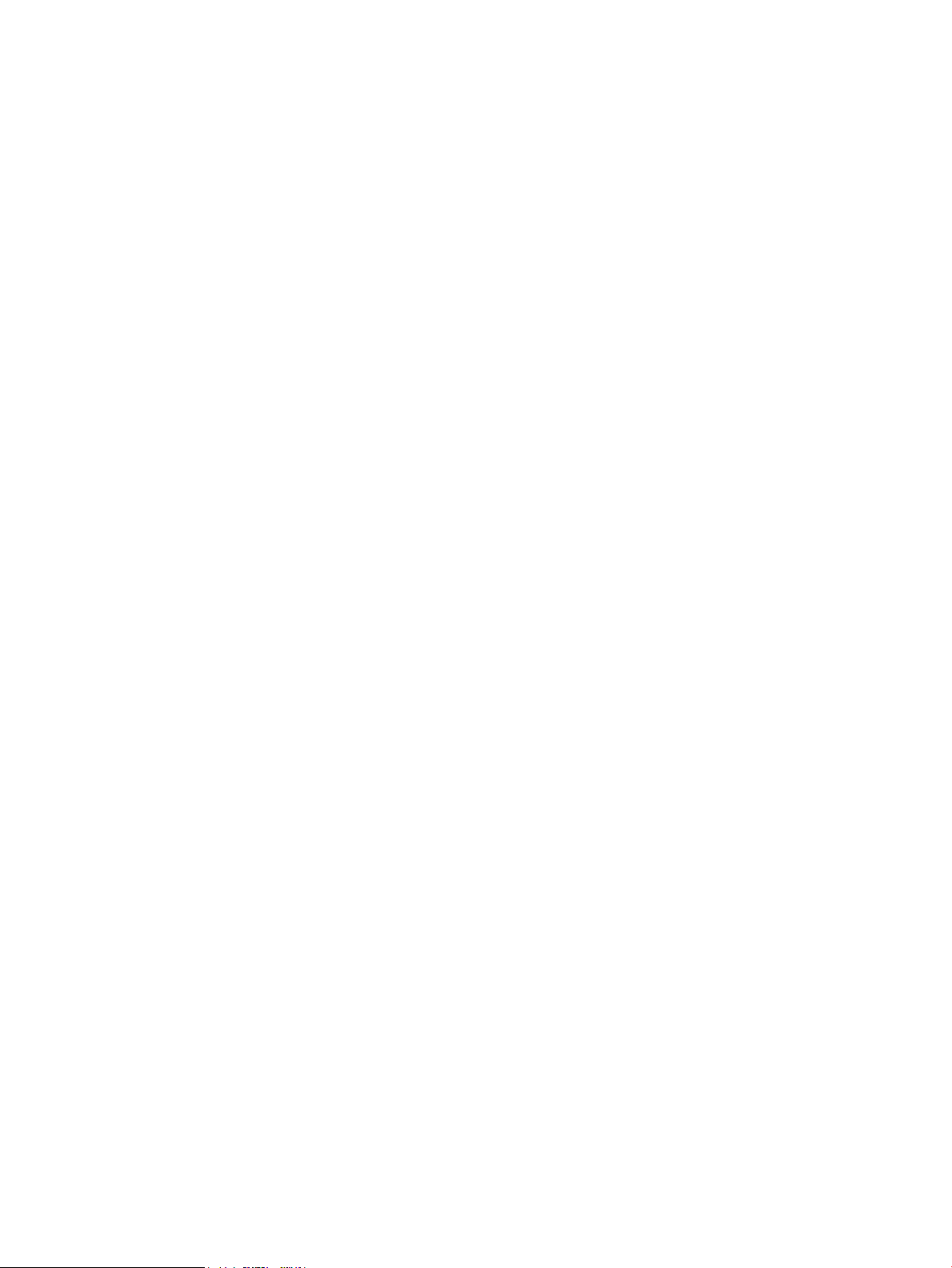
Page 3
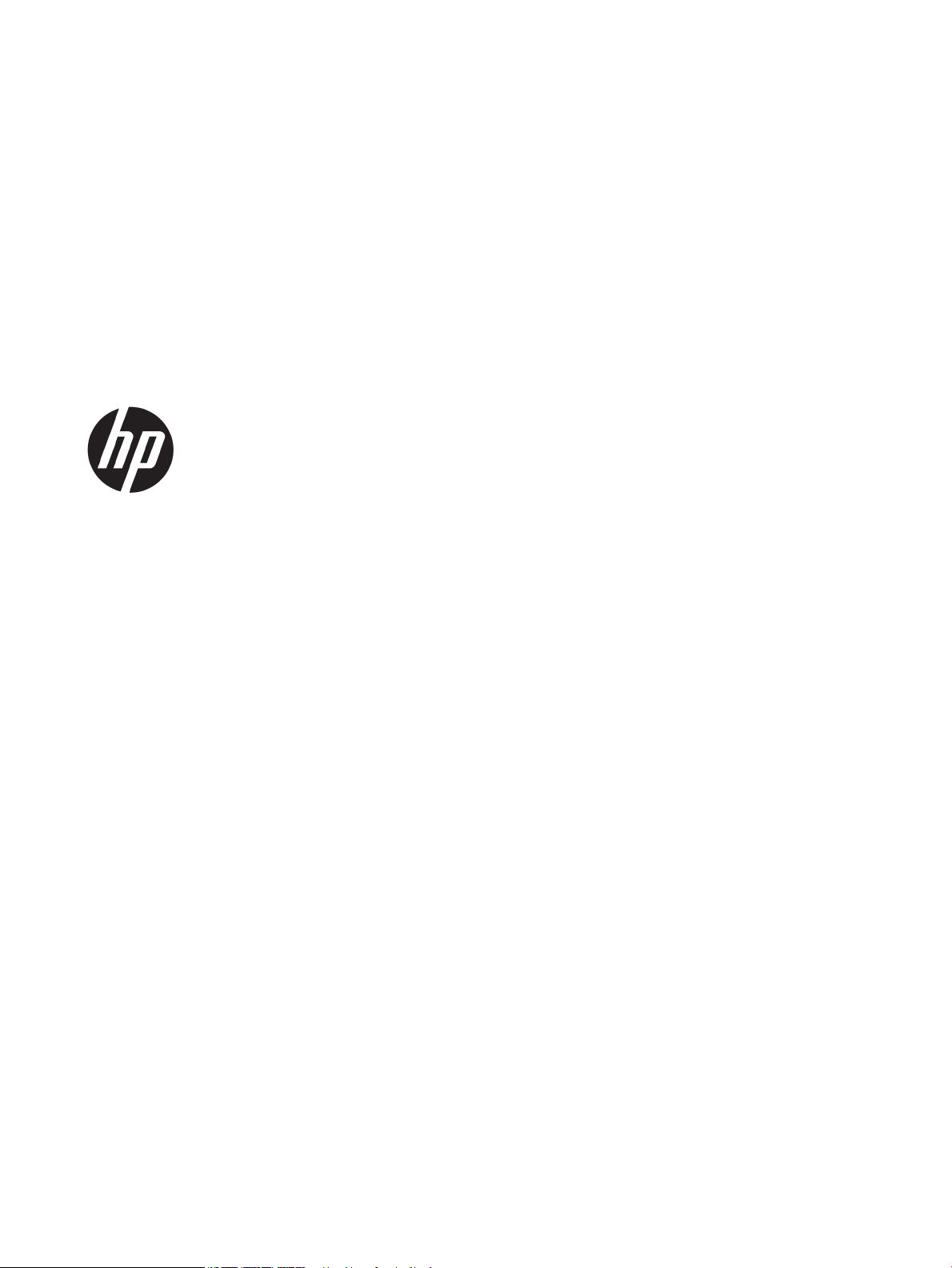
HP Color LaserJet Enterprise flow MFP M880
Brugervejledning
Page 4
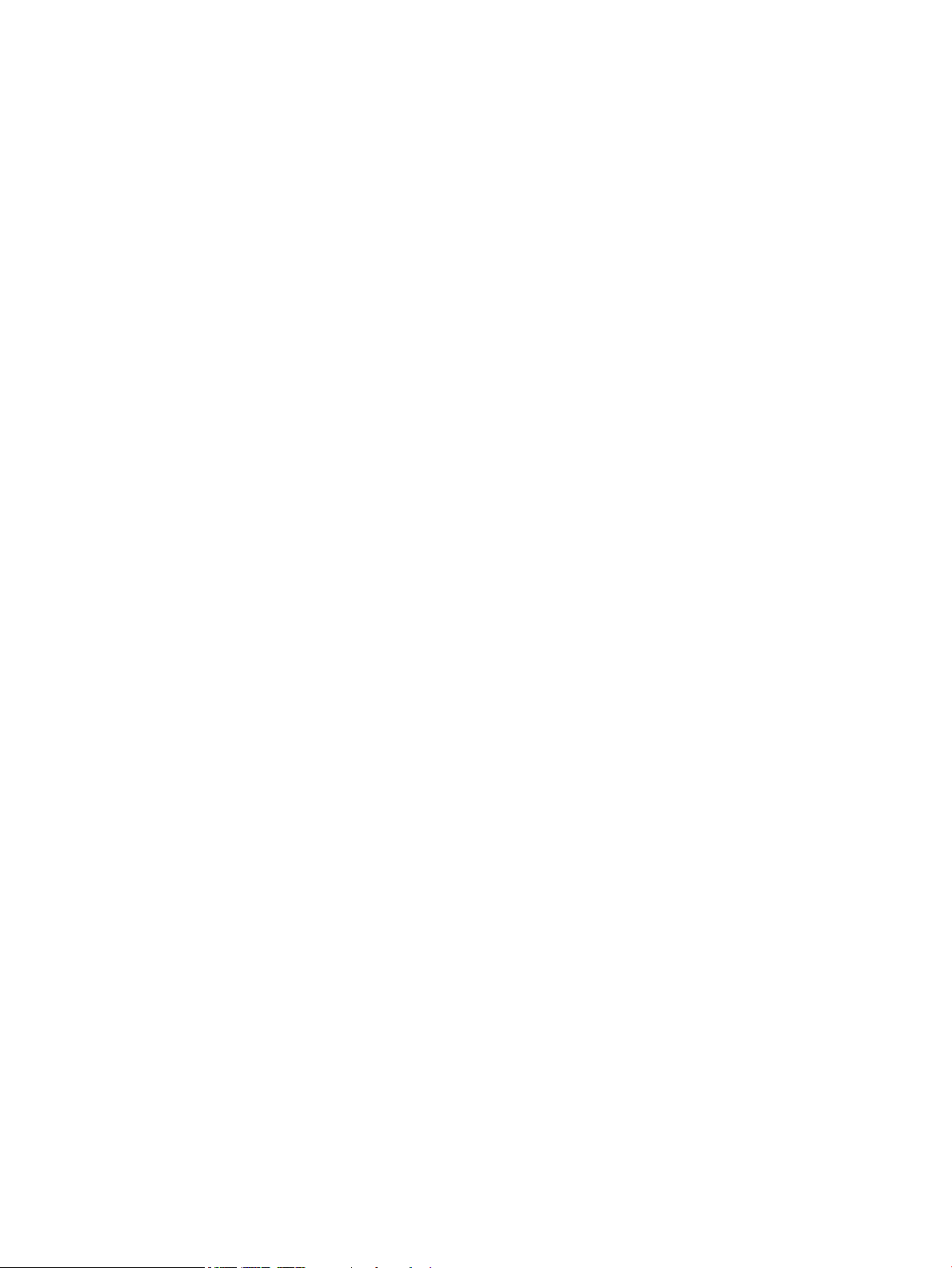
Copyright og licens
Varemærker
© Copyright 2015 HP Development Company,
L.P.
Reproduktion, tilpasning eller oversættelse er,
uden forudgående skriftlig tilladelse, forbudt,
for så vidt det ikke er udtrykkeligt tilladt i
henhold til loven om ophavsret.
Oplysningerne i dette dokument kan ændres
uden forudgående varsel.
De eneste garantier for HP-produkter og
-serviceydelser er at finde i de udtrykkelige
garantierklæringer, der følger med
produkterne og tjenesteydelserne. Intet heri
skal opfattes som en ekstra garanti. HP er ikke
ansvarlig for tekniske eller redaktionelle fejl
eller mangler heri.
Edition 1, 11/2015
Adobe®, Adobe Photoshop®, Acrobat® og
PostScript
®
er varemærker tilhørende Adobe
Systems Incorporated.
Apple og Apple-logoet er varemærker
tilhørende Apple Computer, Inc., der
registreret i USA og andre lande/områder. iPod
er et varemærke tilhørende Apple Computer,
Inc. iPod må kun anvendes til lovlig kopiering
eller kopiering autoriseret af indehaveren af
rettighederne. Stjæl ikke musik.
Microsoft®, Windows®, Windows® XP og
Windows Vista® er varemærker registreret i
USA tilhørende Microsoft Corporation.
UNIX® er et registreret varemærke tilhørende
The Open Group.
Page 5
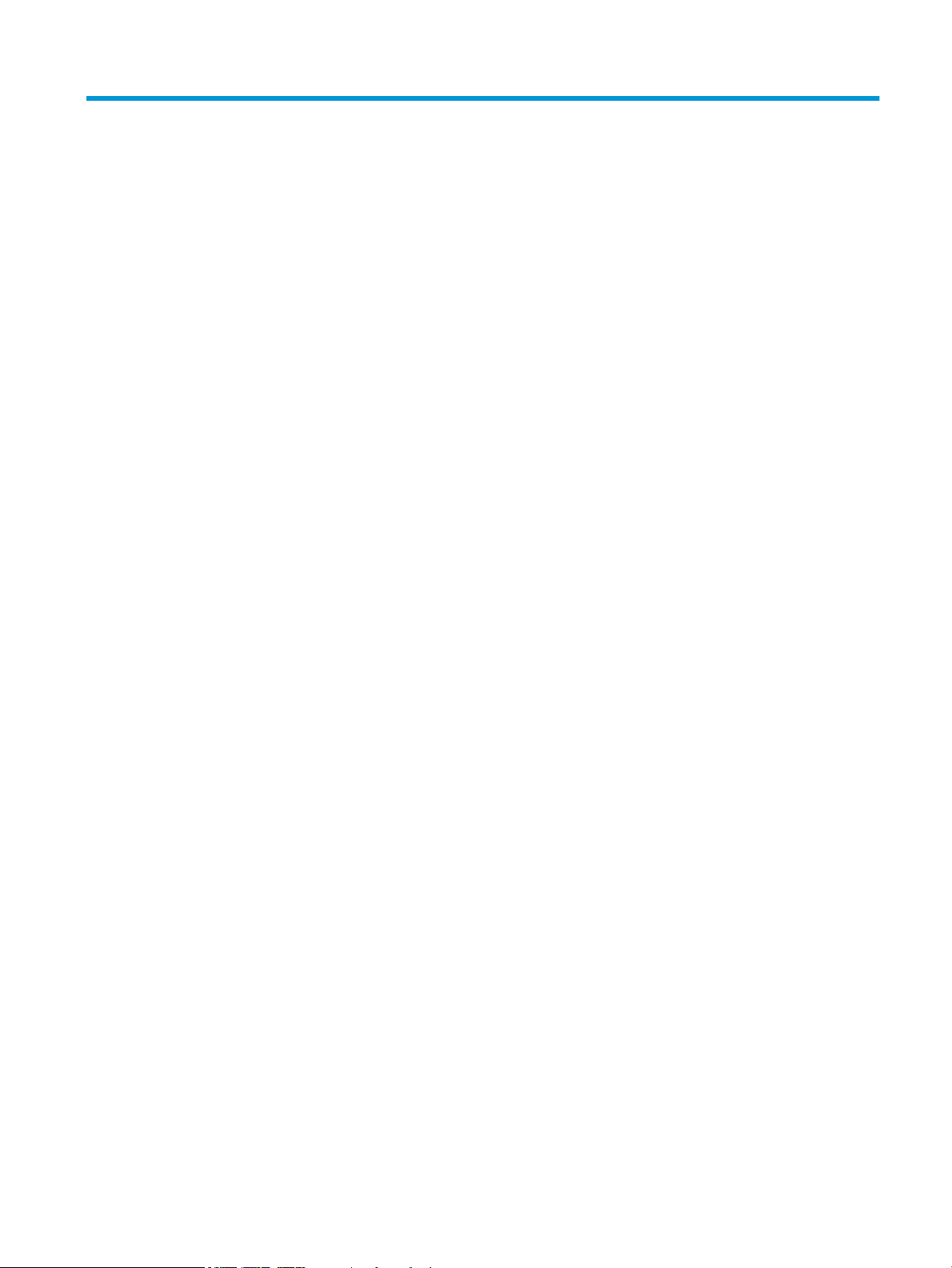
Indholdsfortegnelse
1 Produktpræsentation .................................................................................................................................... 1
Produktsammenligning ......................................................................................................................................... 2
Produktoversigter ................................................................................................................................................. 5
Produktet set forfra ............................................................................................................................ 5
Produktet set bagfra ........................................................................................................................... 7
Interfaceporte ..................................................................................................................................... 8
Kontrolpanelvisning ............................................................................................................................ 9
Visning af færdigbehandlingstilbehør ................................................................................................................ 11
Hæfter/stabler og hæfter/stabler med hulning ............................................................................... 11
Brochureenhed og brochureenhed med hulning .............................................................................. 12
Konfiguration af produkthardware og softwareinstallation .............................................................................. 13
2 Papirbakker ................................................................................................................................................ 15
Konfiguration af bakker til papirtype og -format ............................................................................................... 16
Konfiguration af en bakke, når du ilægger papir .............................................................................. 16
Konfiguration af en bakke, så den passer til indstillingerne for udskriftsjobbet ............................ 16
Konfigurer en bakke fra kontrolpanelet ........................................................................................... 16
Opfyldning af bakke 1 ......................................................................................................................................... 17
Opfyldning af bakke 2 ......................................................................................................................................... 21
Opfyldning af bakkerne til 3x500 ark ................................................................................................................. 25
Opfyldning af højkapacitetsbakken til 3.500 ark ............................................................................................... 29
Konfigurer standardplaceringen for hæfteklammer .......................................................................................... 31
Konfiguration af standardplaceringen for hulning ............................................................................................. 31
3 Dele, forbrugsvarer og tilbehør .................................................................................................................... 33
Bestilling af reservedele, ekstraudstyr og forbrugsvarer .................................................................................. 34
Bestilling ............................................................................................................................................ 34
Ekstraudstyr og forbrugsvarer ......................................................................................................... 34
Tilbehør ............................................................................................................................................. 36
Udskift tonerpatronerne ..................................................................................................................................... 37
Udskift billedtromlerne ....................................................................................................................................... 40
DAWW iii
Page 6
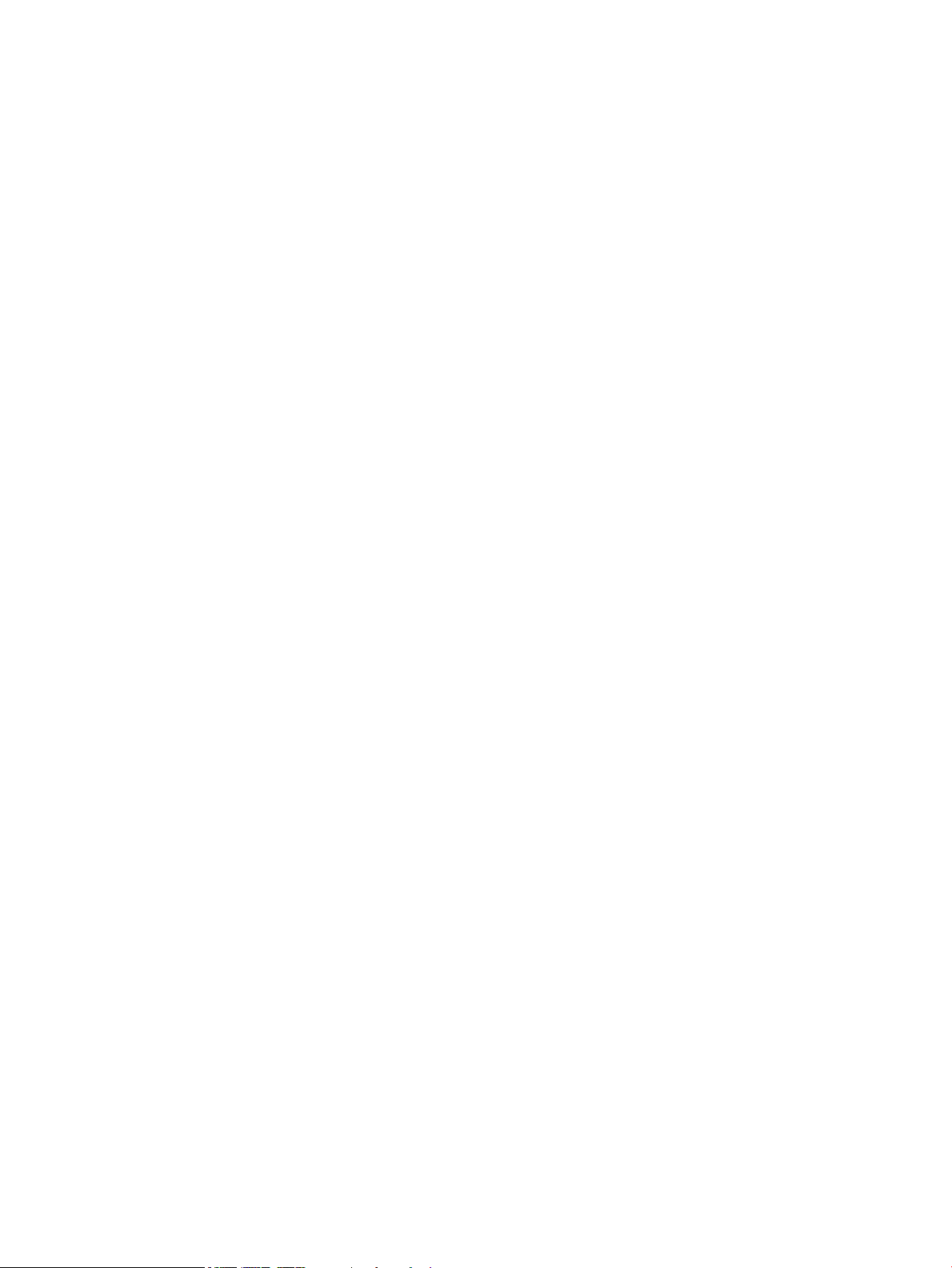
4 Udskriv ....................................................................................................................................................... 43
Udskrivningsopgaver (Windows) ........................................................................................................................ 44
Sådan scanner du (Windows) ............................................................................................................ 44
Udskriv automatisk på begge sider (Windows) ................................................................................ 45
Manuel udskrivning på begge sider (dupleks) (Windows) ................................................................ 47
Udskrivning af flere sider pr. ark (Windows) .................................................................................... 49
Valg af papirtype (Windows) ............................................................................................................. 51
Udskrivningsopgaver (Mac OS X) ........................................................................................................................ 54
Sådan udskriver du (Mac OS X) ......................................................................................................... 54
Automatisk udskrivning på begge sider (Mac OS X) ......................................................................... 54
Manuel udskrivning på begge sider (dupleks) (Mac OS X) ................................................................ 54
Udskrivning af flere sider pr. ark (Mac OS X) .................................................................................... 54
Valg af papirtype (Mac OS X) ............................................................................................................. 55
Gem udskriftsjob på produktet ........................................................................................................................... 56
Opret et lagret job (Windows) ........................................................................................................... 56
Opret et gemt job (Mac OS X) ............................................................................................................ 58
Udskrivning af et lagret job ............................................................................................................... 59
Sletning af et lagret job .................................................................................................................... 59
Mobil udskrivning ................................................................................................................................................ 60
HP Direkte trådløs-udskrivning ........................................................................................................ 60
HP ePrint via e-mail ........................................................................................................................... 60
HP ePrint-softwaren ......................................................................................................................... 61
AirPrint ............................................................................................................................................... 62
Udskrivning fra USB-porten ................................................................................................................................ 63
Aktiver USB-porten til udskrivning ................................................................................................... 63
Udskrivning af USB-dokumenter ...................................................................................................... 63
5 Kopiering .................................................................................................................................................... 65
Opret en kopi ....................................................................................................................................................... 66
Kopiere på begge sider (dupleksudskrivning) .................................................................................................... 68
Automatisk kopiering på begge sider ............................................................................................... 68
Manuel kopiering på begge sider ...................................................................................................... 68
Optimer kopikvalitet for tekst eller billeder ....................................................................................................... 69
6 Scan/send ................................................................................................................................................... 71
Konfigurere funktioner til scanning/afsendelse ................................................................................................ 72
Oprette et genvejssæt ......................................................................................................................................... 74
Sende et scannet dokument til en netværksmappe ........................................................................................... 76
Sende et scannet dokument til en eller flere e-mail-adresser .......................................................................... 79
Send e-mail via adressebogen ............................................................................................................................ 82
iv DAWW
Page 7
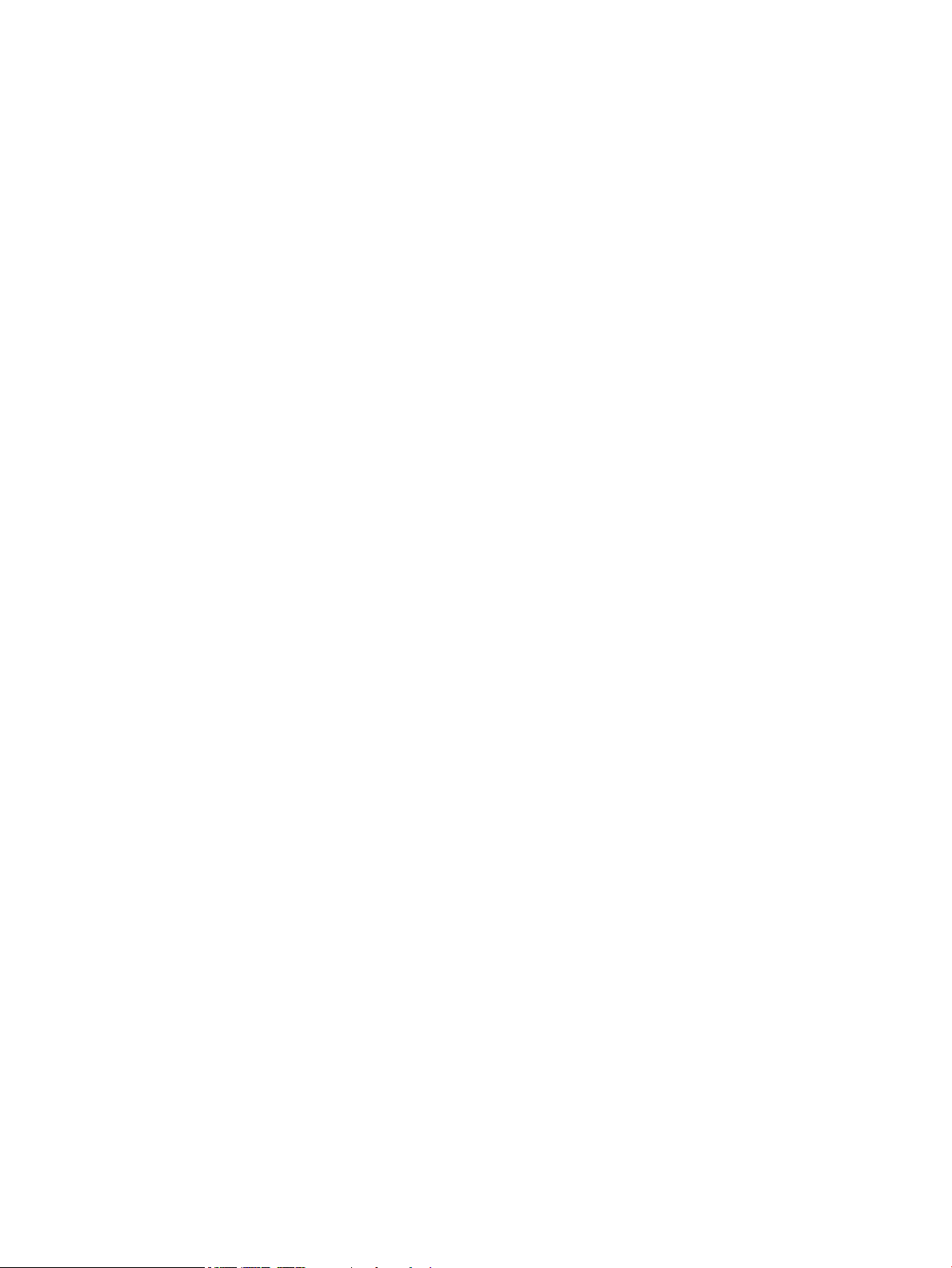
Tilføje kontaktpersoner til adressebogen fra produktets kontrolpanel ......................................... 82
Sende et dokument til e-mail ved hjælp af adressebogen .............................................................. 84
7 Fax ............................................................................................................................................................. 87
Konfigurere fax .................................................................................................................................................... 88
Første gang produktet tændes med faxtilbehøret installeret ......................................................... 88
Efter den første konfiguration af produkthardware ........................................................................ 88
Ændring af faxkonfigurationer ........................................................................................................................... 89
Opkaldsindstillinger for fax .............................................................................................................. 89
Generelle indstillinger for faxafsendelse ......................................................................................... 90
Indstillinger for faxmodtagelse ........................................................................................................ 91
Sende en fax ........................................................................................................................................................ 93
8 Administrer produktet ................................................................................................................................. 95
HP's integrerede webserver ................................................................................................................................ 96
Sådan åbnes HP's integrerede webserver (EWS) ............................................................................. 96
HP Utility til Mac OS X .......................................................................................................................................... 97
Åbn HP Utility .................................................................................................................................... 97
HP Utility-funktioner ......................................................................................................................... 97
HP Web Jetadmin ................................................................................................................................................. 99
Economy-indstillinger ....................................................................................................................................... 100
Optimere hastigheden eller energiforbruget ................................................................................. 100
Indstil dvaletilstand ........................................................................................................................ 100
Indstil dvaleplanen .......................................................................................................................... 100
Produktsikkerhedsfunktioner ........................................................................................................................... 102
Sikkerhedserklæringer ................................................................................................................... 102
IP-sikkerhed .................................................................................................................................... 102
Log ind på produktet ....................................................................................................................... 102
Angiv en systemadgangskode ........................................................................................................ 102
Krypteringssupport: HP High-Performance Secure-harddiske ..................................................... 103
Software- og firmwareopdateringer ................................................................................................................ 104
9 Løs problemer ........................................................................................................................................... 105
Gendan fabriksstandarderne ............................................................................................................................ 106
Kontrolpanelets Hjælp-system ......................................................................................................................... 107
En meddelelse af typen "Patron er lav" eller "Patron er meget lav" vises på produktets kontrolpanel ........ 108
Ændring af indstillinger for Meget lav ............................................................................................ 108
Til produkter med faxfunktionalitet ............................................................................ 108
Bestil forbrugsvarer ........................................................................................................................ 108
Produktet samler ikke papir op, eller det indføres forkert .............................................................................. 110
DAWW v
Page 8
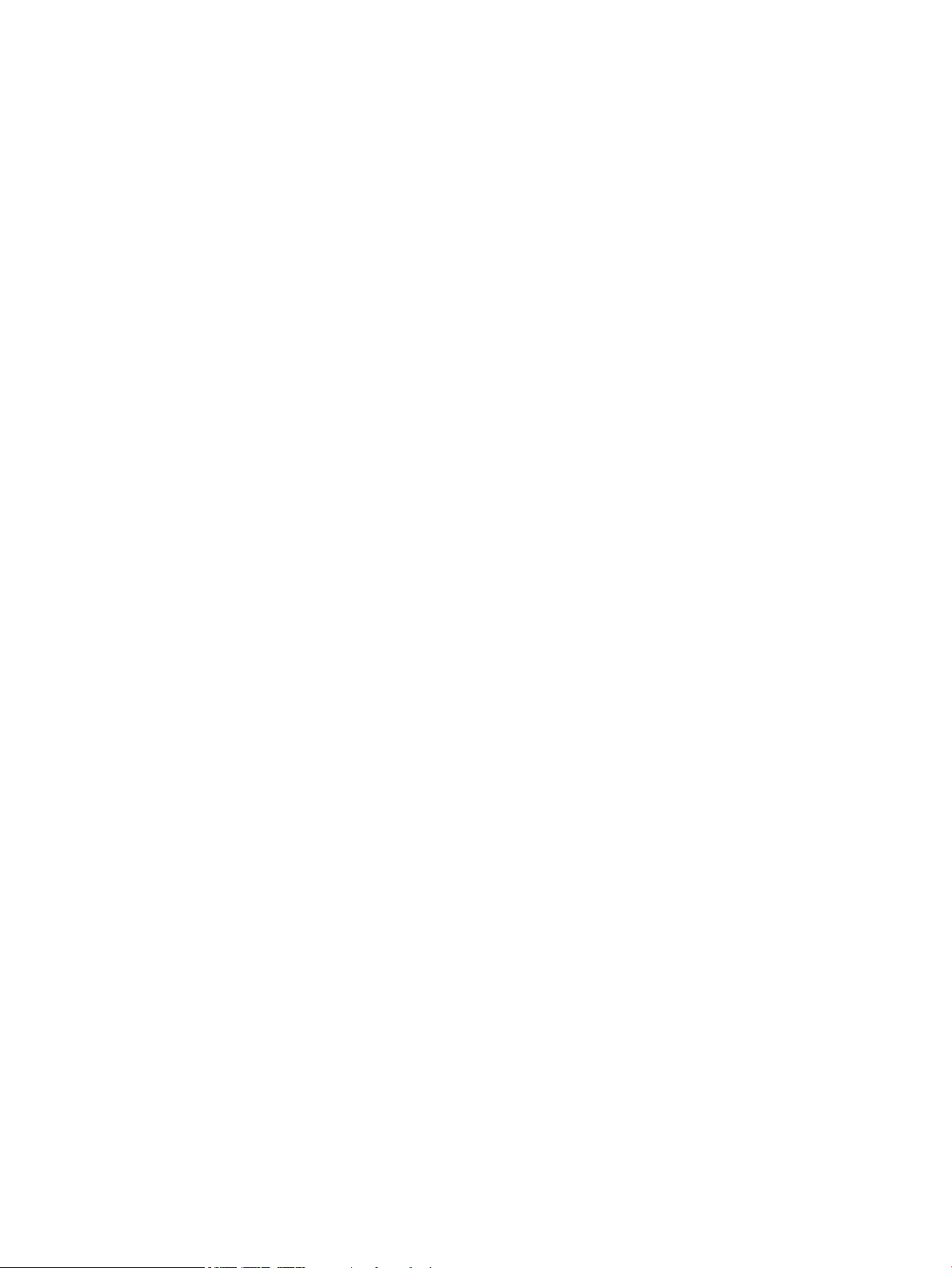
Produktet tager ikke papir .............................................................................................................. 110
Produktet tager flere ark papir ....................................................................................................... 110
Papir i dokumentføderen sætter sig fast, indføres skævt eller der tages flere stykker papir
ad gangen ........................................................................................................................................ 110
Afhjælpning af papirstop ................................................................................................................................... 112
Auto-navigation til afhjælpning af papirstop ................................................................................. 112
Problemer med hyppige eller tilbagevendende papirstop ............................................................ 112
Afhjælpning af stop i bakke 1 ved det højre dæksel og fikseringsenheden .................................. 113
Afhjælpning af papirstop i bakke 2 ................................................................................................. 117
Afhjælpning af stop i arkføder til 3x500 ark og ved nederste højre dæksel ................................. 120
Afhjælpning af papirstop i inputbakken med høj kapacitet til 3.500 ark og nederste højre
dæksel ............................................................................................................................................. 123
Fjern papirstop i dokumentføderen ............................................................................................... 127
Afhjælpning af papirstop i den eksterne udskriftsbakke ............................................................... 131
Afhjælp stop i hæfteren/stableren eller hæfteren/stableren med hulningstilbehør ................... 133
Afhjælp stop ved øverste venstre dæksel i hæfteren/stableren ................................ 133
Afhjælp hæfter 1-stop i hæfter/stabler ....................................................................... 136
Afhjælp hæfter/stabler-forbindelsesstop (modeller med hulningstilbehør) ............. 139
Afhjælp stop i brochureenheden eller brochureenheden med hulningstilbehør .......................... 143
Afhjælp stop ved øverste venstre dæksel i brochureenheden .................................... 143
Afhjælp hæfter 1-stop i brochureenheden .................................................................. 146
Afhjælp stop ved venstre frontdæksel i brochureenheden ......................................... 149
Afhjælp hæfter 2- eller 3-stop i brochureenheden ..................................................... 155
Forbedring af udskriftskvaliteten ..................................................................................................................... 160
Udskriv fra et andet softwareprogram ........................................................................................... 160
Kontrol af papirtype for udskriftsjobbet ........................................................................................ 160
Kontrol af papirtypeindstilling (Windows) ................................................................... 160
Kontrol af papirtypeindstilling (Mac OS X) ................................................................... 161
Kontrol af status for tonerpatron ................................................................................................... 161
Kalibrer produktet for at justere farverne ..................................................................................... 161
Udskriv en renseside ....................................................................................................................... 162
Undersøg billedtromlen visuelt ...................................................................................................... 162
Kontroller papiret og udskrivningsmiljøet ..................................................................................... 162
Trin et: Brug papir, der opfylder HP's specifikationer ................................................. 162
Trin to: Kontroller miljøet ............................................................................................. 163
Kontroller andre indstillinger for udskriftsjob ............................................................................... 163
Juster farveindstillingerne (Windows) ......................................................................... 163
Prøv en anden printerdriver ............................................................................................................ 164
Individuel bakkejustering ............................................................................................................... 165
Forbedring af kopikvaliteten ............................................................................................................................. 167
Kontrol af scannerglaspladen for snavs ........................................................................................ 167
vi DAWW
Page 9
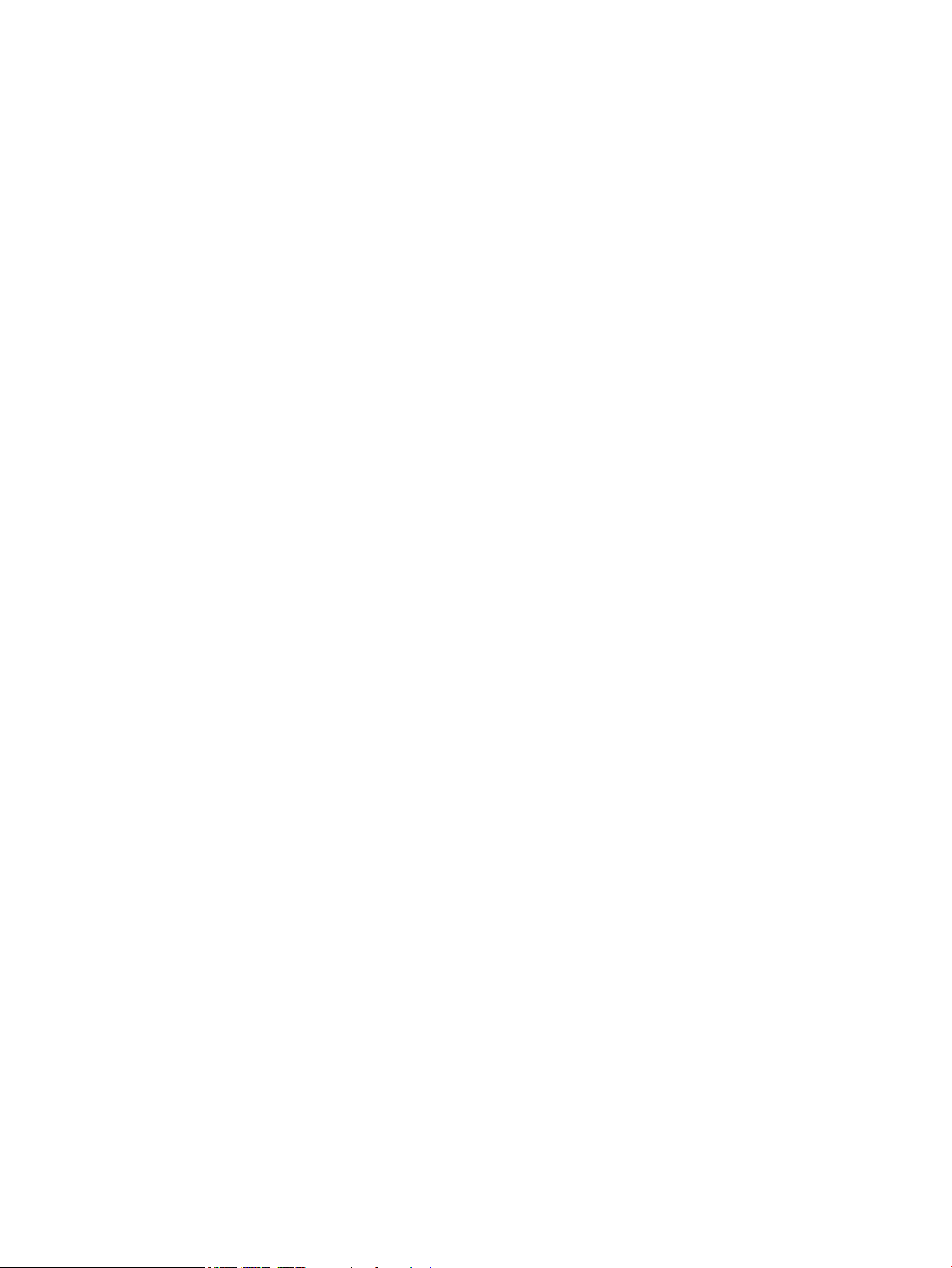
Kalibrering af scanneren ................................................................................................................. 168
Kontroller papirindstillingerne ....................................................................................................... 169
Kontroller papirformat og opsætningstype ................................................................ 169
Vælg, hvilken bakke der skal bruges til kopieringen ................................................... 169
Kontroller billedjusteringsindstillingerne ...................................................................................... 169
Optimer kopikvalitet for tekst eller billeder .................................................................................. 169
Kant til kant-kopiering .................................................................................................................... 170
Rengør opsamlingsvalserne og separationspuden i dokumentføderen ....................................... 170
Forbedring af scanningskvaliteten ................................................................................................................... 172
Kontrol af scannerglaspladen for snavs ........................................................................................ 172
Kontroller indstillinger for scanning/afsendelse fra produktets kontrolpanel ............................ 173
Angiv indstillingerne for opløsning .............................................................................. 173
Kontroller farveindstillingerne .................................................................................... 174
Kontroller billedjusteringsindstillingerne .................................................................... 174
Optimer scanningskvalitet til tekst eller billeder ........................................................ 174
Kontroller indstillingerne for output-kvalitet ............................................................. 175
Rengør opsamlingsvalserne og separationspuden i dokumentføderen ....................................... 175
Forbedring af faxkvaliteten .............................................................................................................................. 177
Kvalitetsproblemer med afsendelse af fax .................................................................................... 177
Kontrol af scannerglaspladen for snavs ...................................................................... 177
Kontroller indstillingerne for opløsning ved afsendelse af fax .................................. 178
Kontroller billedjusteringsindstillingerne .................................................................... 179
Optimer faxkvaliteten for tekst eller billeder .............................................................. 179
Kontroller indstillingerne for fejlkorrektion ................................................................ 179
Send til en anden faxmaskine ...................................................................................... 180
Rengør opsamlingsvalserne og separationspuden i dokumentføderen .................... 180
Kvalitetsproblemer med modtagelse af fax .................................................................................. 181
Kontroller indstillingen for tilpasning til side .............................................................. 181
Kontroller afsenderens faxmaskine ............................................................................ 181
Løsning af problemer med kablet netværk ...................................................................................................... 183
Dårlig fysisk forbindelse ................................................................................................................. 183
Computeren bruger den forkerte IP-adresse for produktet .......................................................... 183
Computeren kan ikke kommunikere med produktet. .................................................................... 183
Produktet bruger forkerte indstillinger for link og dupleks for netværket ................................... 184
Nye softwareprogrammer kan forårsage kompatibilitetsproblemer ........................................... 184
Computeren eller arbejdsstationen kan være konfigureret forkert .............................................. 184
Produktet er deaktiveret, eller andre netværksindstillinger er forkerte ...................................... 184
Afhjælpe faxproblemer ..................................................................................................................................... 185
Tjekliste til løsning af problemer med fax ..................................................................................... 185
Hvilken type telefonlinje bruger du? ............................................................................ 185
Anvender du en strømbeskyttelsesenhed? ................................................................. 185
DAWW vii
Page 10

Anvender du telefonselskabets tjeneste til indtalte meddelelser eller en
telefonsvarer? .............................................................................................................. 186
Har din telefonlinje en funktion til ventende opkald? ................................................. 186
Kontroller status for faxtilbehør .................................................................................. 186
Generelle faxproblemer .................................................................................................................. 187
Faxen kunne ikke sendes ............................................................................................. 187
Meddelelsen "Der er ikke mere hukommelse" vises på produktets kontrolpanel ..... 187
Udskriftskvaliteten af et foto er ringe, eller fotoet udskrives som en grå kasse ....... 187
Du trykkede på knappen Stop for at annullere en fax, men faxen blev sendt
alligevel. ........................................................................................................................ 187
Der vises ikke en faxadressekartoteksknap ................................................................ 187
Kan ikke finde faxindstillingerne i HP Web Jetadmin .................................................. 187
Sidehovedet føjes til øverst på siden, når jeg har aktiveret overlapning ................... 187
Der er en blanding af navne og tal i modtagerboksen ................................................ 187
En ensidet fax udskrives på to sider ............................................................................ 188
Et dokument stopper i dokumentføderen midt under afsendelse ............................. 188
Lydstyrken for faxtilbehøret er for høj eller for lav .................................................... 188
Indeks .......................................................................................................................................................... 189
viii DAWW
Page 11
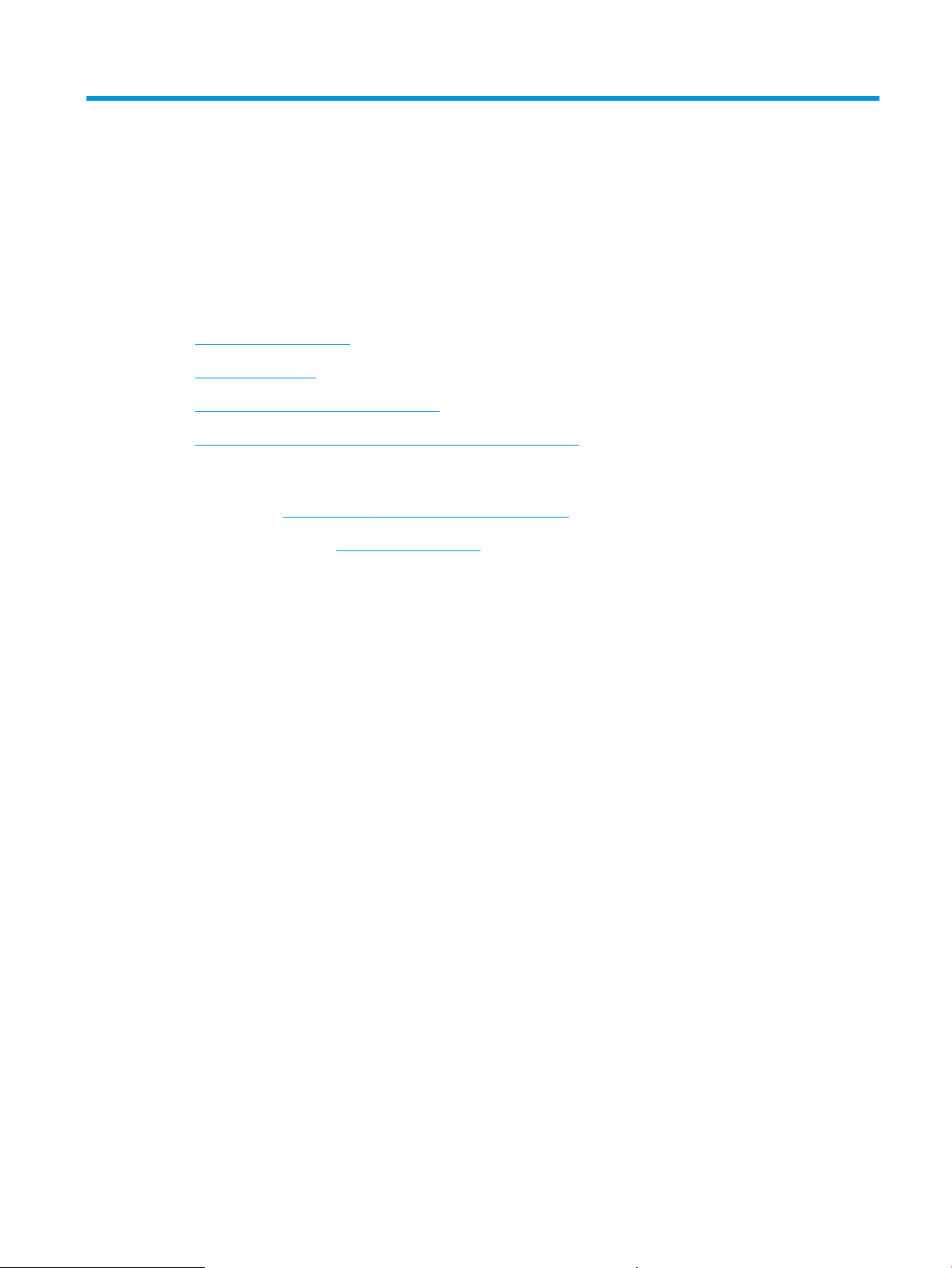
1 Produktpræsentation
●
Produktsammenligning
●
Produktoversigter
●
Visning af færdigbehandlingstilbehør
●
Konfiguration af produkthardware og softwareinstallation
Yderligere oplysninger:
I USA skal du gå til www.hp.com/support/colorljflowMFPM880.
Uden for USA skal du gå til www.hp.com/support. Vælg dit land/område. Klik på Produktsupport og
fejlfinding. Indtast produktnavnet, og vælg Søg.
HP’s komplette hjælp til dit produkt omfatter følgende oplysninger:
●
Installer og konfigurer
●
Lær og brug
●
Løs problemer
●
Download softwareopdateringer
●
Deltag i supportfora
●
Find garantioplysninger og lovgivningsmæssige oplysninger
DAWW 1
Page 12
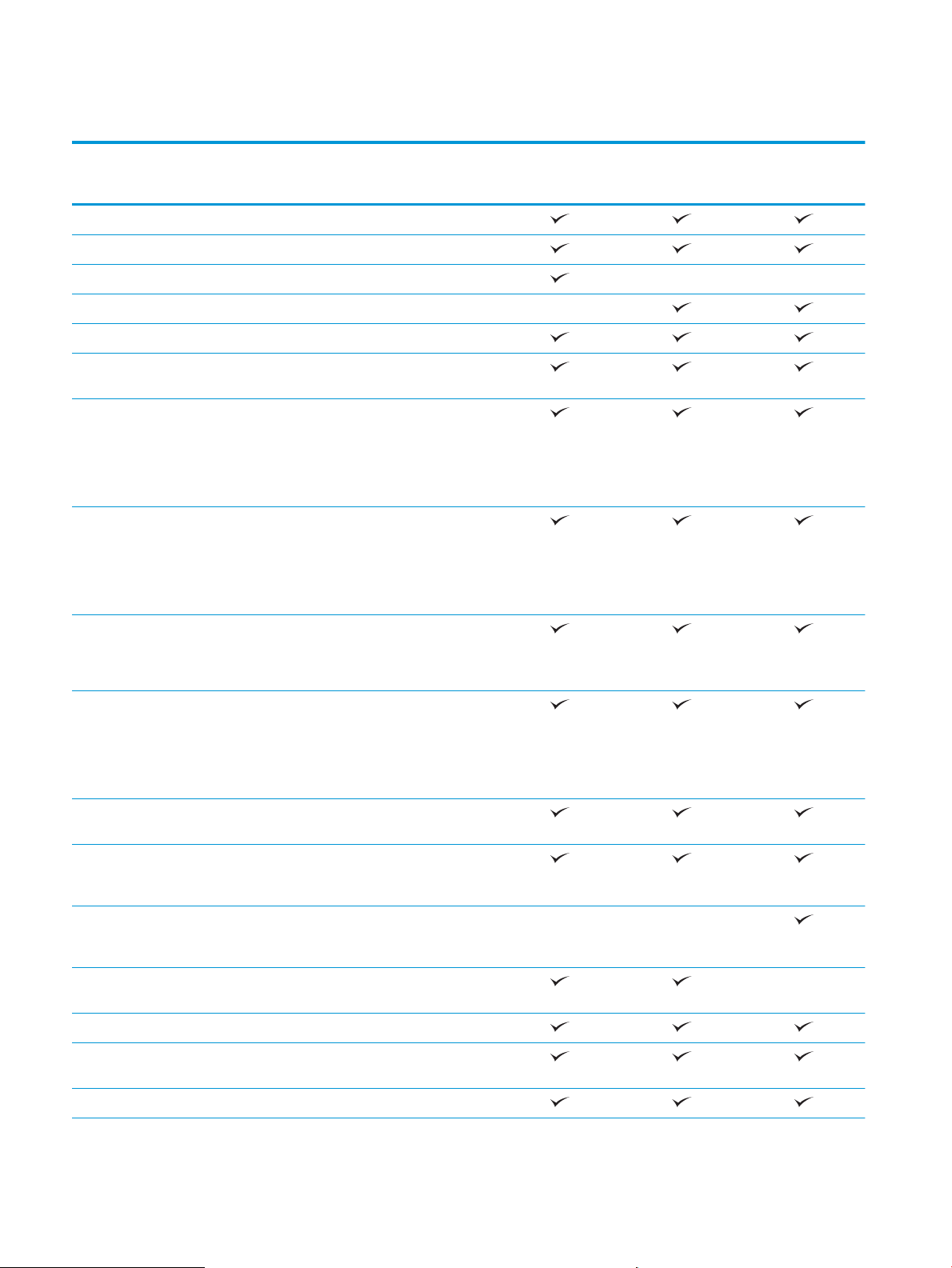
Produktsammenligning
M880z
A2W75A
Papirhåndtering Bakke 1 (kapacitet på 100 ark)
Bakke 2 (kapacitet på 500 ark)
3 x 500-arks papirfremfører
Inputbakker med høj kapacitet til 3.500 ark
Automatisk dupleksudskrivning
Valgfri hæfter/stabler-
færdigbehandlingsenhed
Valgfri hæfter/stabler med 2/4-
hulningsefterbehandlingstilbehør
Tilgængelig i Europa, Mellemøsten, Afrika
og lande og områder i Asien og
Stillehavsområdet
Valgfri færdigbehandlingstilbehør til
brochureenhed
Tilgængelig i Europa, Mellemøsten, Afrika
og lande og områder i Asien og
Stillehavsområdet
M880z+
A2W76A
M880z+
D7P71A
Valgfri brochureenhed med 2/3-
hulningsefterbehandlingstilbehør
Tilgængelig i Nordamerika og Latinamerika
Valgfri brochureenhed med 2/4-
hulningsefterbehandlingstilbehør
Tilgængelig i Europa, Mellemøsten, Afrika
og lande og områder i Asien og
Stillehavsområdet
Tilslutning 10/100/1000 Ethernet LAN-forbindelse
med IPv4 og IPv6
Lettilgængelig USB-port til udskrivning og
scanning uden en computer og til
opgradering af firmware
HP near-field communications (NFC) og
Wireless Direct-tilbehør til udskrivning fra
mobile enheder
Valgfrit HP NFC og Wireless Direct-tilbehør
til udskrivning fra mobile enheder
Lager HP High-Performance Secure Hard Disk
Kontrolpaneldisplay og
indtastning
Berøringsfølsomt kontrolpanel
Udtrækkeligt tastatur
2 Kapitel 1 Produktpræsentation DAWW
Page 13
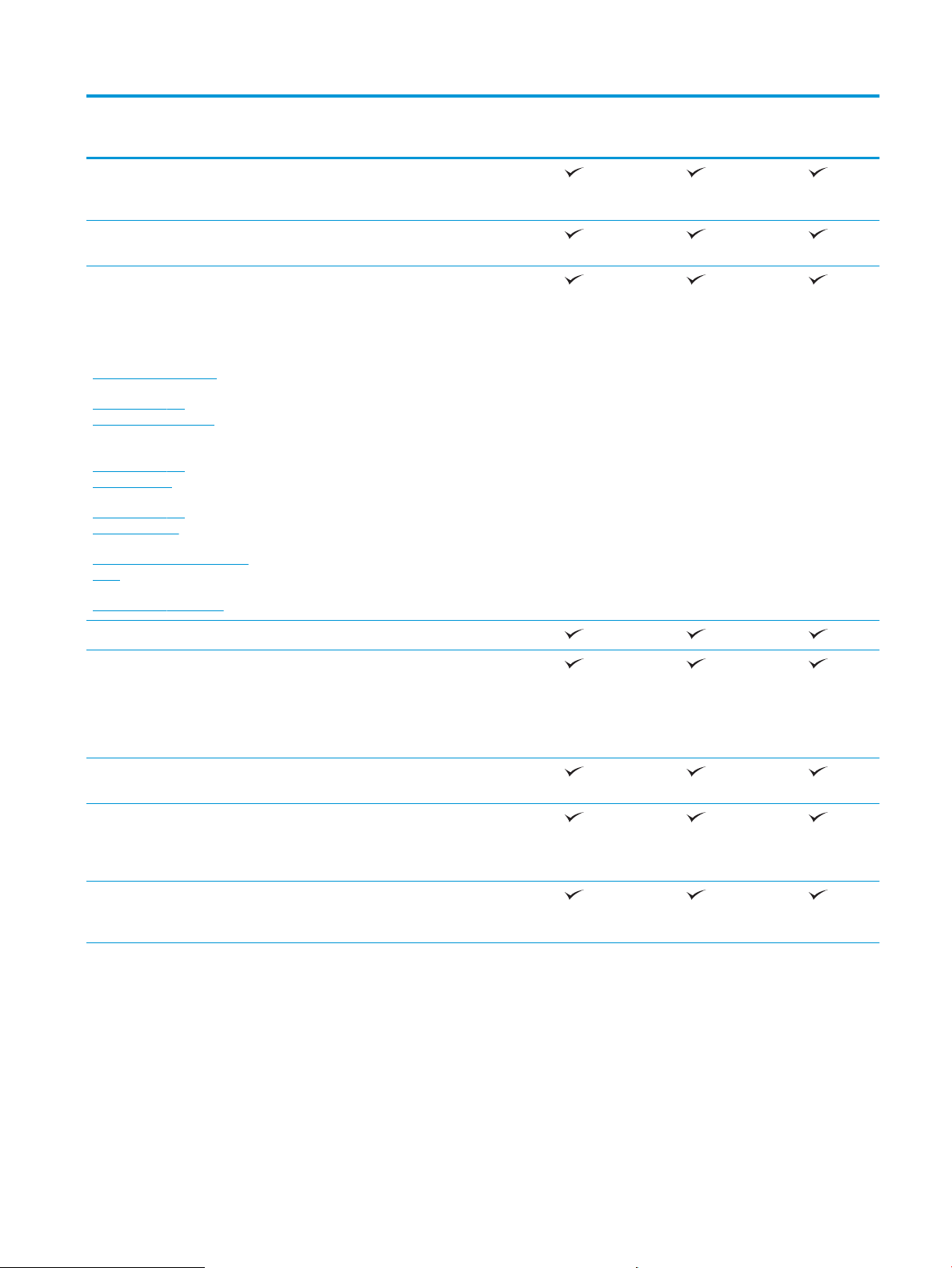
M880z
M880z+
M880z+
Udskriv Udskriver 46 sider pr. minut (ppm) på papir i
A4-format og 45 ppm pr. minut på papir i
Letter-format
Lettilgængelig USB-udskrivning (en
computer er ikke nødvendig)
Mobile udskriftsløsninger
Hvis du ønsker flere oplysninger
●
HP ePrint via e-mail
●
HP ePrint-software
1
om mobile udskriftsløsninger,
●
kan du se:
www.hpconnected.com
www.hp.com/go/
LaserJetMobilePrinting (kun
engelsk)
www.hp.com/go/
eprintsoftware
HP ePrint-app
●
HP ePrint Enterprise
●
HP ePrint Home & Biz
●
HP Printer Control-app
●
Google Cloud Print
●
AirPrint
www.hp.com/go/
eprintenterprise
www.google.com/cloudprint/
learn
www.hp.com/go/airprint
A2W75A
A2W76A
D7P71A
Fax
Kopiering og scanning Kopierer 46 sider pr. minut (ppm) på papir i
A4-format og 45 ppm pr. minut på papir i
Letter-format
Scanner i sort-hvid ved 85 billeder pr. minut
(ipm) og i farver ved 63 ipm.
Lettilgængelig USB-kopiering og scanning
(en computer er ikke nødvendig)
Dokumentføder til 200 sider med
elektronisk duplekskopiering og -scanning
og registrering af opsamling af flere sider
på én gang
Bruge Digital Send Indstillingerne Send til e-mail, Gem på USB,
Gem i netværksmappe og Gem i
SharePoint®
DAWW Produktsammenligning 3
Page 14
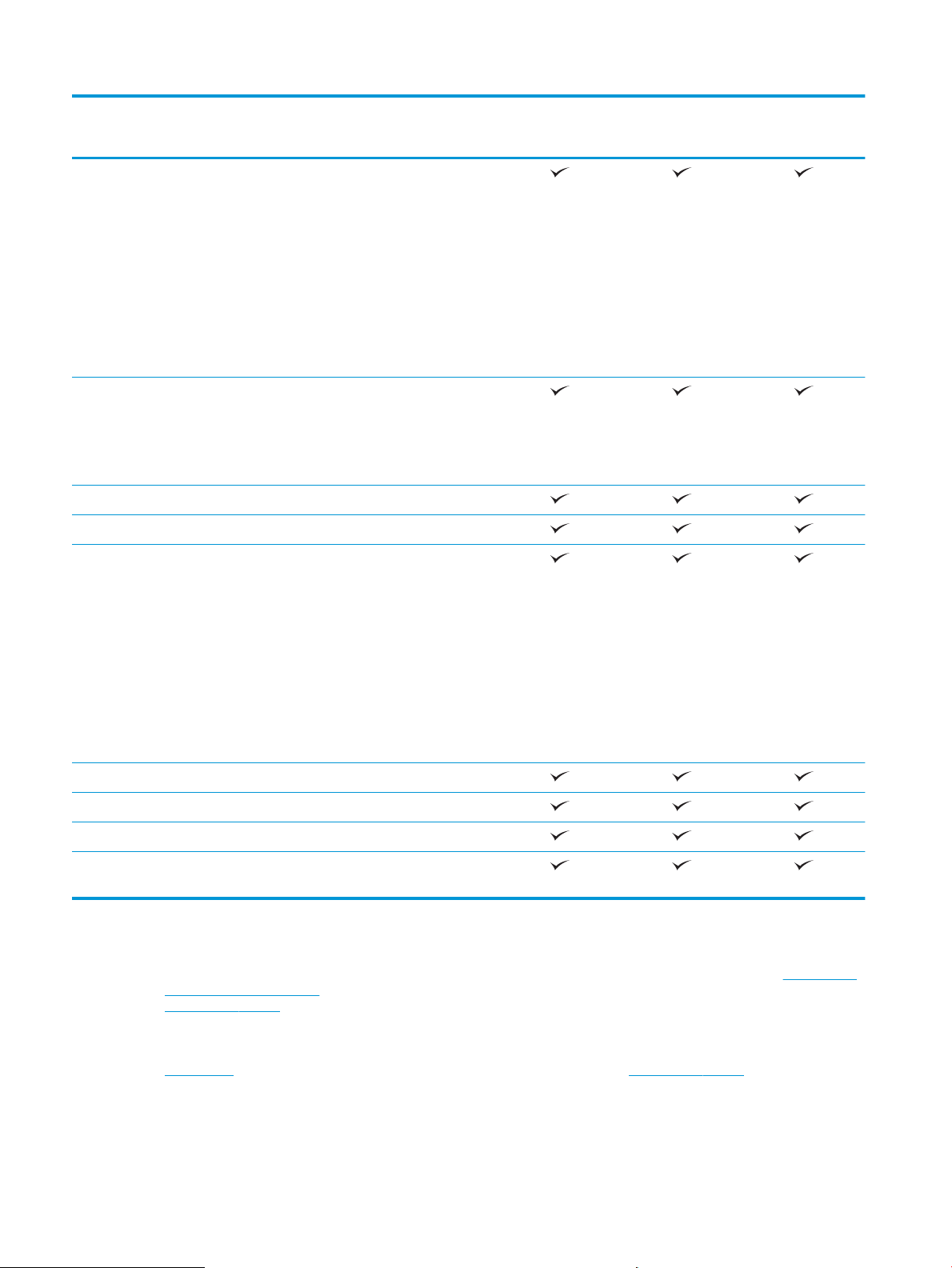
M880z
M880z+
M880z+
Understøttede
operativsystemer2,
3
Windows XP SP3 eller nyere, 32-bit og
64-bit
BEMÆRK:
Softwareinstallationsprogrammet
understøtter ikke 64-bit-versionen, men
printerdriveren understøtter det.
BEMÆRK: Microsoft ophørte med at yde
almindelig support til Windows XP i april
2009. HP vil fortsætte med at tilbyde den
bedst mulige support til det udgåede
styresystem XP.
Windows Vista, 32-bit og 64-bit
BEMÆRK: Windows Vista Starter
understøttes ikke af
softwareinstallationsprogrammet eller
printerdriveren.
Windows 7 SP1 eller nyere, 32-bit og 64-bit
Windows 8, 32-bit og 64-bit
Windows 2003 Server SP2 eller senere,
32-bit og 64-bit
BEMÆRK:
Softwareinstallationsprogrammet
understøtter ikke 64-bit-versionen, men
printerdriveren understøtter det.
A2W75A
A2W76A
D7P71A
BEMÆRK: Microsoft ophørte med at yde
generel support til Windows Server 2003 i
juli 2010. HP vil fortsætte med at tilbyde
den bedst mulige support til det udgåede
operativsystem Server 2003.
Windows Server 2008, 32-bit og 64-bit
Windows Server 2008 R2, 64-bit
Windows Server 2012, 64-bit
Mac OS X 10.6, 10.7 Lion og 10.8 Mountain
Lion
1
HP ePrint Software understøtter følgende operativsystemer: Windows® XP SP3 eller nyere (32-bit) op til ePrint-software version 3;
Windows Vista® (32-bit og 64-bit); Windows 7 SP 1 eller nyere (32-bit og 64-bit); Windows 8 (32-bit og 64-bit) og Mac OS Xversionerne 10.6, 10.7 Lion og 10.8 Mountain Lion.
2
Listen over understøttede operativsystemer gælder for Windows PCL 6-, UPD PCL 6-, UPD PCL 5-, UPD PS- og Mac-printerdrivere og
den medfølgende softwareinstallations-cd. Du kan få vist en opdateret liste over understøttede operativsystemer på www.hp.com/
support/colorljflowMFPM880 med HP's komplette hjælp til dit produkt. Hvis du er bosiddende uden for USA, skal du gå til
www.hp.com/support og derefter klikke på Drivere og software. Angiv et produktnavn eller -nummer. Klik i området
Downloadmuligheder på Drivere, software og firmware.
3
HP Software Installer-cd'en installerer HP PCL 6-driveren til Windows-operativsystemer sammen med anden valgfri software.
Installationssoftware til Mac er ikke inkluderet på cd'en. Cd'en indeholder trin til at downloade installationssoftware til Mac fra
www.hp.com. Trinene til at downloade installationssoftware til Mac er som følger: Gå til www.hp.com/support, vælg land/område,
og klik derefter på Drivere og software. Angiv et produktnavn eller -nummer. Klik i området Downloadmuligheder på Drivere,
software og firmware. Klik på operativsystemversionen, og klik derefter på knappen Download.
4 Kapitel 1 Produktpræsentation DAWW
Page 15
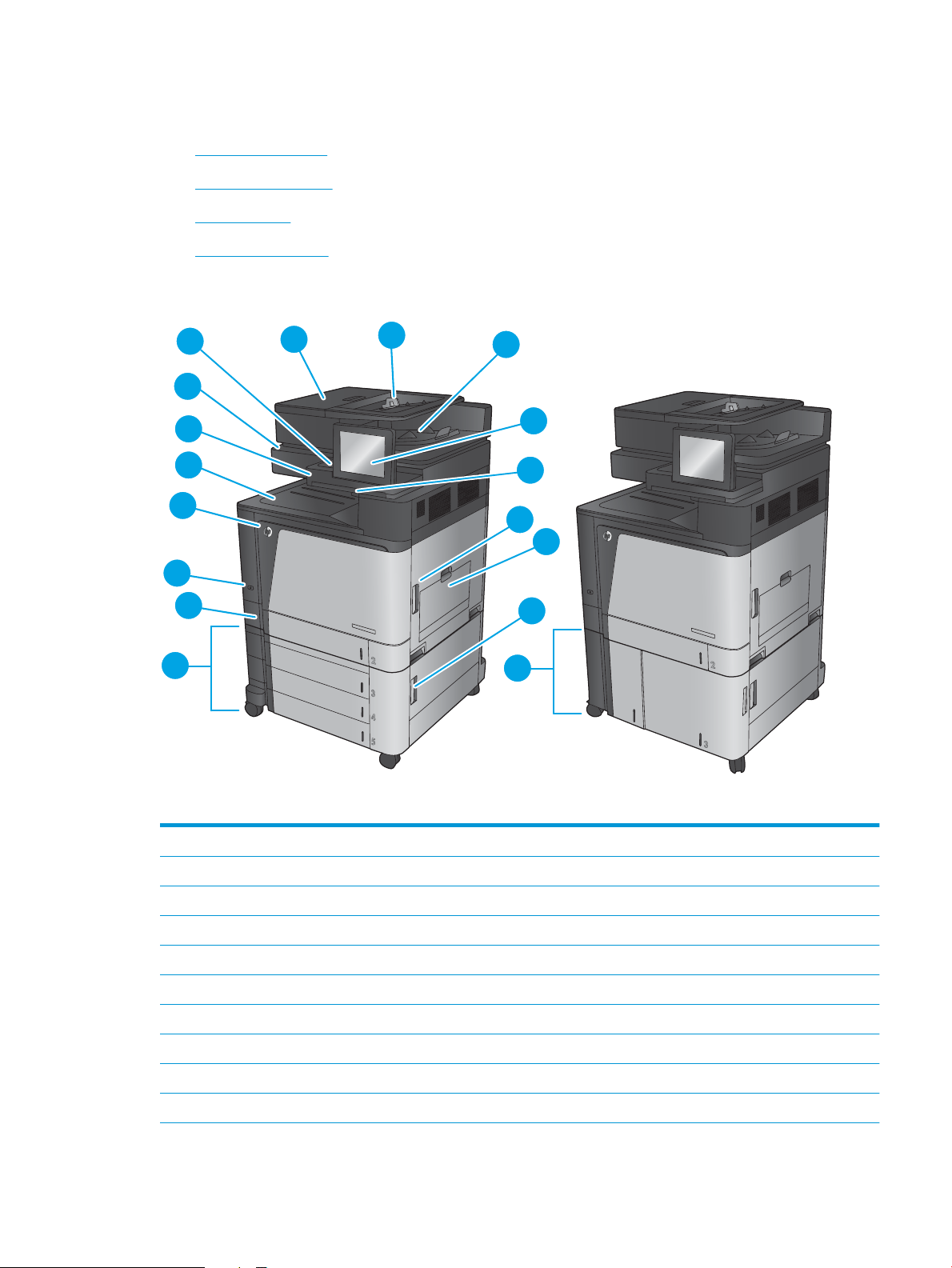
Produktoversigter
M880z+M880z
9
2
1
3
4
5
6
7
8
10
11
12
14
15
16
13
17
●
Produktet set forfra
●
Produktet set bagfra
●
Interfaceporte
●
Kontrolpanelvisning
Produktet set forfra
1 Topdæksel til dokumentføder (adgang til afhjælpning af papirstop)
2 Dokumentføderens papirbakke
3 Udskriftsbakke til dokumentføder
4 Kontrolpanel med berøringsfølsom skærm i farver (vipper op, så den er lettere at se)
5 Tastatur (træk tastaturet lige ud for at bruge det)
6 Højre dæksel (adgang til fikseringsenhed og til afhjælpning af papirstop)
7 Bakke 1
8 Nederste højre dæksel (adgang til afhjælpning af papirstop)
9 3 x 500-arks papirfremfører
10 Bakke 2
DAWW Produktoversigter 5
Page 16
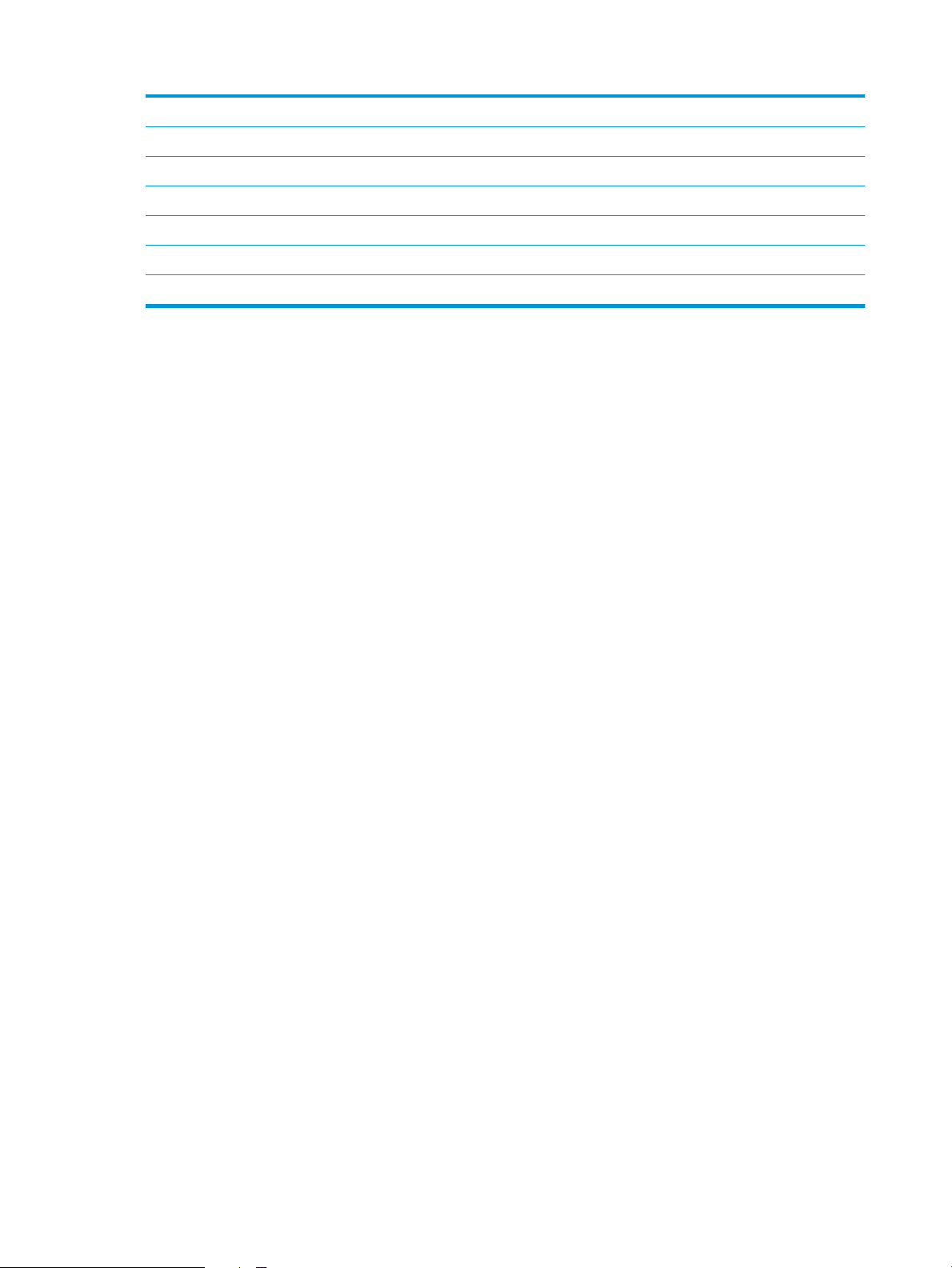
11 Tænd-/sluk-knap
12 Frontdæksel (adgang til tonerpatroner og billedtromler)
13 Udskriftsbakke
14 Let tilgængelig USB-port (til udskrivning og scanning uden en computer). Porten findes på siden af kontrolpanelet.
15 Håndtag til at løfte scannerenheden (for at få adgang til scannerglaspladen)
16 Hardwareintegrationsstik (til tilslutning af tilbehør og tredjepartsenheder)
17 Højkapacitetsindføderbakke til 3.500 ark
6 Kapitel 1 Produktpræsentation DAWW
Page 17

Produktet set bagfra
2
4
1
3
1 Processorkort (med interfaceporte)
2 Håndtag til at låse produktet til arkføderen til 3x500 ark (kun M880z-modellen)
3 Strømforbindelse
4 Model- og serienummeretiket
DAWW Produktoversigter 7
Page 18
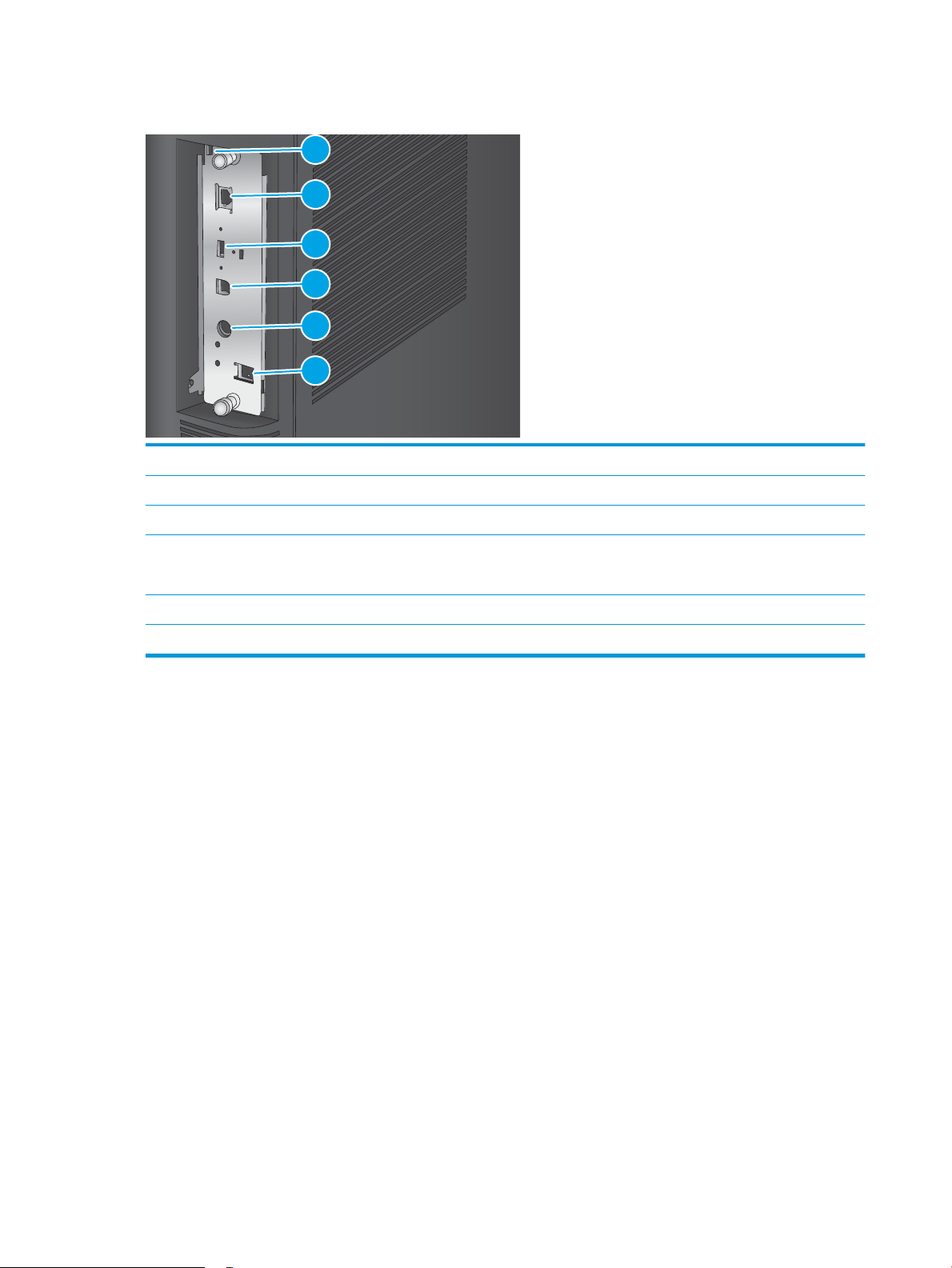
Interfaceporte
1
2
3
4
5
6
1 Stik til tilslutning af sikkerhedslås af kabeltype
2 LAN (Local Area Network) Ethernet-netværksport (RJ-45)
3 USB-port til eksterne USB-enheder (denne port kan være dækket til)
4 USB 2.0-højhastighedsprinterport
BEMÆRK: For nem adgang til USB-udskrivning skal du bruge USB-porten i nærheden af kontrolpanelet.
5 Fremmed grænseflade (til tilslutning af tredjepartsenheder)
6 Faxport
8 Kapitel 1 Produktpræsentation DAWW
Page 19
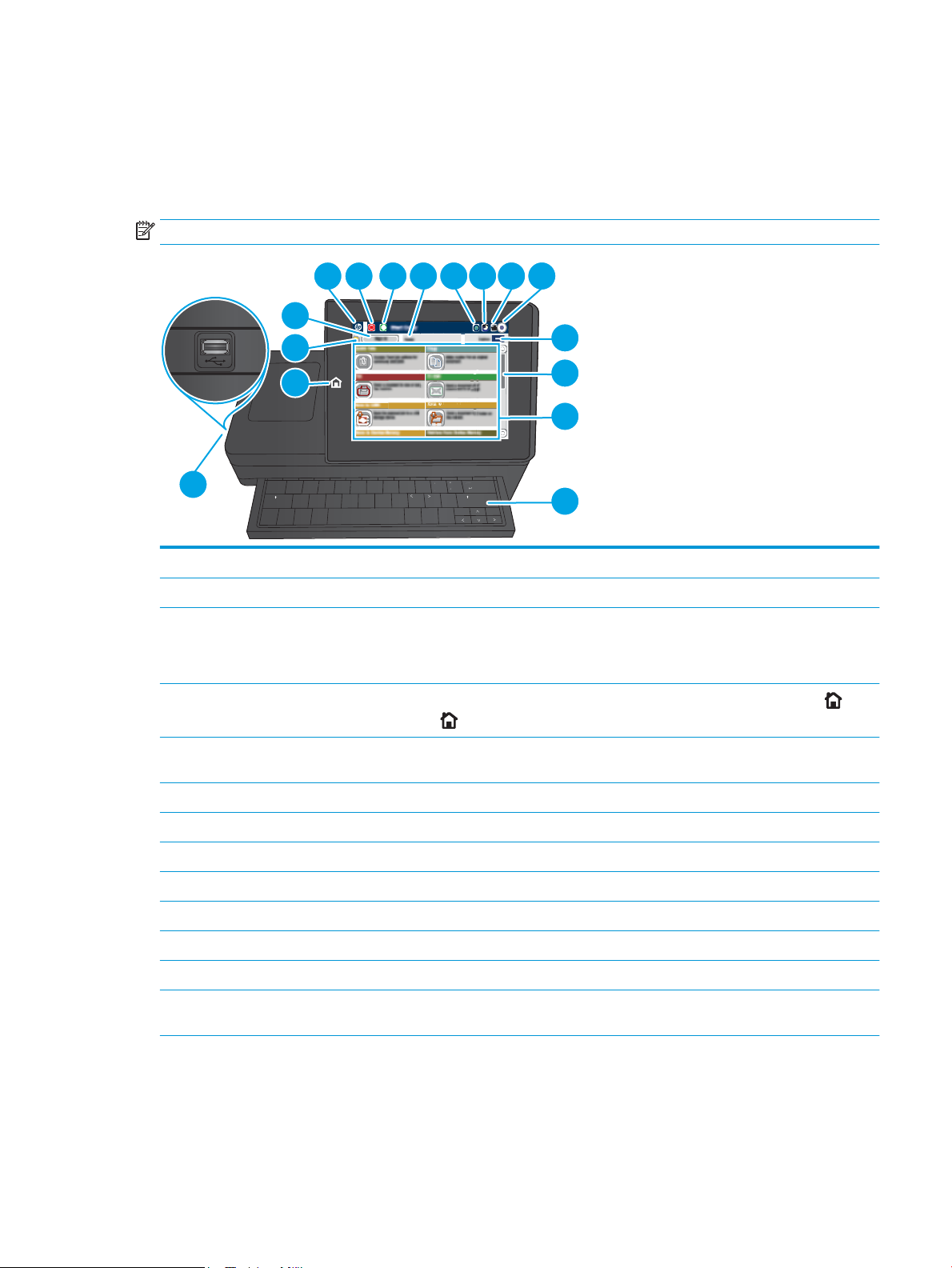
Kontrolpanelvisning
c
a
p
s
l
o
ck
s
h
i
f
t
A S D
F
G H
J
K
L
Z X C
V
B
N M
@
al
t
alt
s
hi
ft
e
n
te
r
,
.
?
/
:
;
“
‘
Netwo
rk Fol
de
r
S D
F
G
e
n
te
r
k
Fol
de
r
K
L
H
J
:
;
Netwo
rk
12
13
14
15
3
2
1
16
4
6 7 8 9 10 11
5
Startskærmbilledet giver adgang til produktfunktionerne og angiver den aktuelle status for produktet.
Vend tilbage til startskærmbilledet, når du vil, ved blot at trykke på knappen Hjem i venstre side af
produktets kontrolpanel, eller tryk på knappen Hjem i øverste venstre hjørne på de fleste skærmbilleder.
BEMÆRK: De funktioner, der vises på startskærmbilledet, kan variere alt efter produktkonfigurationen.
1 Hjem-knap Berør for når som helst at vende tilbage til produktets startskærmbillede.
2 Knappen Opdater Tryk på knappen Opdater for at annullere alle ændringer og gendanne standardindstillingerne.
3 Knappen Log på eller
Tryk på knappen Log på for at få adgang til sikrede funktioner.
Log af
Tryk på knappen Log af for at logge af produktet, hvis du loggede på for at få adgang til sikrede
funktioner. Når du har logget af, nulstiller produktet alle indstillinger til standardindstillingerne.
4 HP-logoet eller knappen
Start
På ethvert andet skærmbillede end skærmbilledet Start skifter HP-logoet til en Start-knap . Tryk
på knappen Hjem for at vende tilbage til startskærmbilledet.
5 Knappen Stop Tryk på knappen Stop for at sætte det aktuelle job på pause. Skærmbilledet Jobstatus åbner,
hvorefter du kan annullere eller fortsætte jobbet.
6 Knappen Start Tryk på knappen Start for at starte et kopijob.
7 Produktstatus Statuslinjen indeholder oplysninger om produktets generelle status.
8 Knap til sprogvalg Tryk på knappen til sprogvalg for at vælge sproget på kontrolpanelets display.
9 Dvaleknap Tryk på dvaleknappen for at sætte produktet i dvaletilstand.
10 Netværksknap Tryk på netværksknappen for at se oplysninger om netværksforbindelsen.
11 Knappen Hjælp Tryk på knappen Hjælp for at åbne det integrerede Hjælp-system.
12 Feltet Kopier Feltet Kopier viser det antal kopier, produktet er indstillet til at tage.
13 Rullepanel Tryk på pil op og pil ned på rullepanelet for at se en fuldstændig oversigt over de tilgængelige
funktioner.
DAWW Produktoversigter 9
Page 20
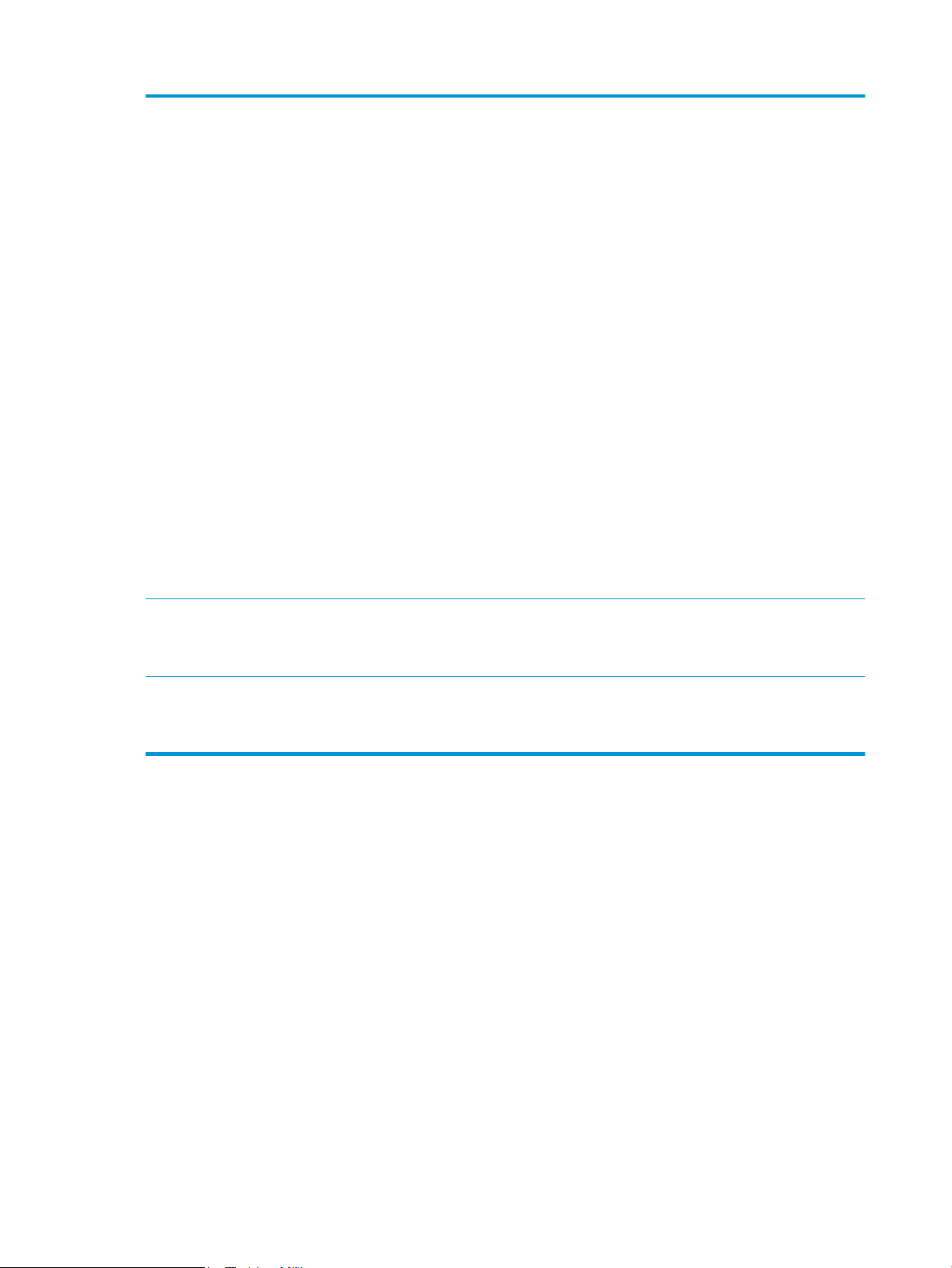
14 Funktioner De funktioner, der vises i dette område, kan omfatte et eller flere af følgende punkter, afhængigt af
produktkonfigurationen:
●
Genvejssæt
●
Kopiering
●
E-mail
●
Fax
●
Gem på USB
●
Gem i netværksmappe
●
Gem i enhedshukommelse
●
Hent fra USB
●
Hent fra enhedshukommelse
●
Gem i SharePoint®
●
Jobstatus
●
Forbrugsvarer
●
Bakker
●
Administration
●
Vedligeholdelse af enheden
15 Tastatur Dette produkt har et fysisk tastatur. Tasterne tilknyttes dit sprog på samme måde som det virtuelle
tastatur på produktets kontrolpanel. Hvis du vælger et andet tastaturlayout til det virtuelle
tastatur, gentilknyttes tasterne på det fysiske tastatur, så de stemmer overens med de nye
indstillinger.
16 Lettilgængelig USB-port Indsæt et USB-flashdrev til udskrivning og scanning uden en computer eller for at opdatere
produktfirmwaren.
BEMÆRK: En administrator skal aktivere denne port før brug.
10 Kapitel 1 Produktpræsentation DAWW
Page 21
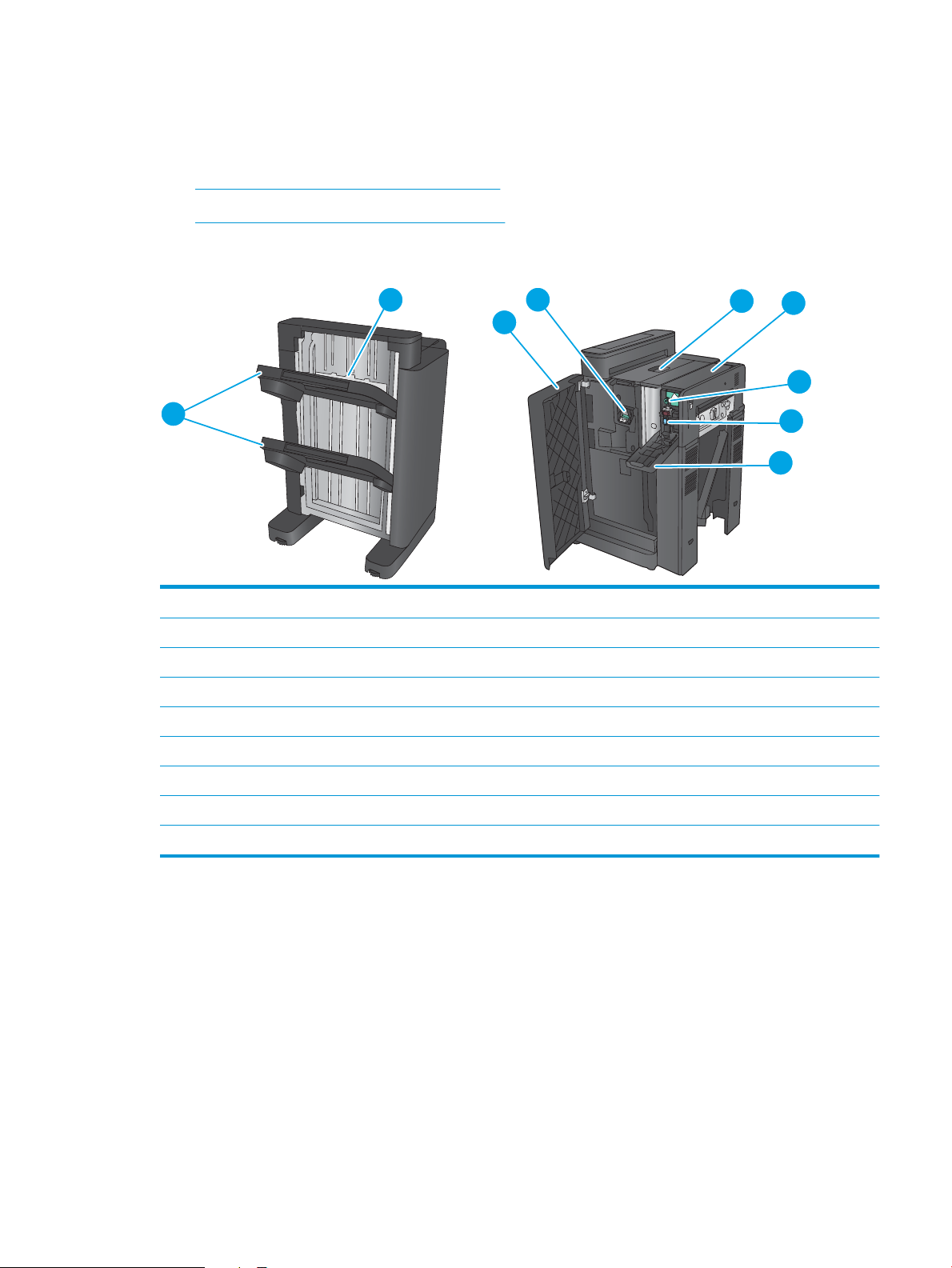
Visning af færdigbehandlingstilbehør
2
1
5
6
7
8
9
3
4
Disse færdigbehandlingsenheder er tilgængelige som tilbehør til dette produkt.
●
Hæfter/stabler og hæfter/stabler med hulning
●
Brochureenhed og brochureenhed med hulning
Hæfter/stabler og hæfter/stabler med hulning
1 Outputbakker til hæfter/stapler
2 Outputslot til hæfter/stabler
3 Frontdæksel
4 Hæfter 1
5 Øverste venstre dæksel
6 Hulningsenhed (kun modeller med hulning)
7 Hulningsjusteringsknap (kun modeller med hulning)
8 Stanseaffaldsindsamler (kun modeller med hulning)
9 Dæksel til hulningsenhed (kun modeller med hulning)
DAWW Visning af færdigbehandlingstilbehør 11
Page 22
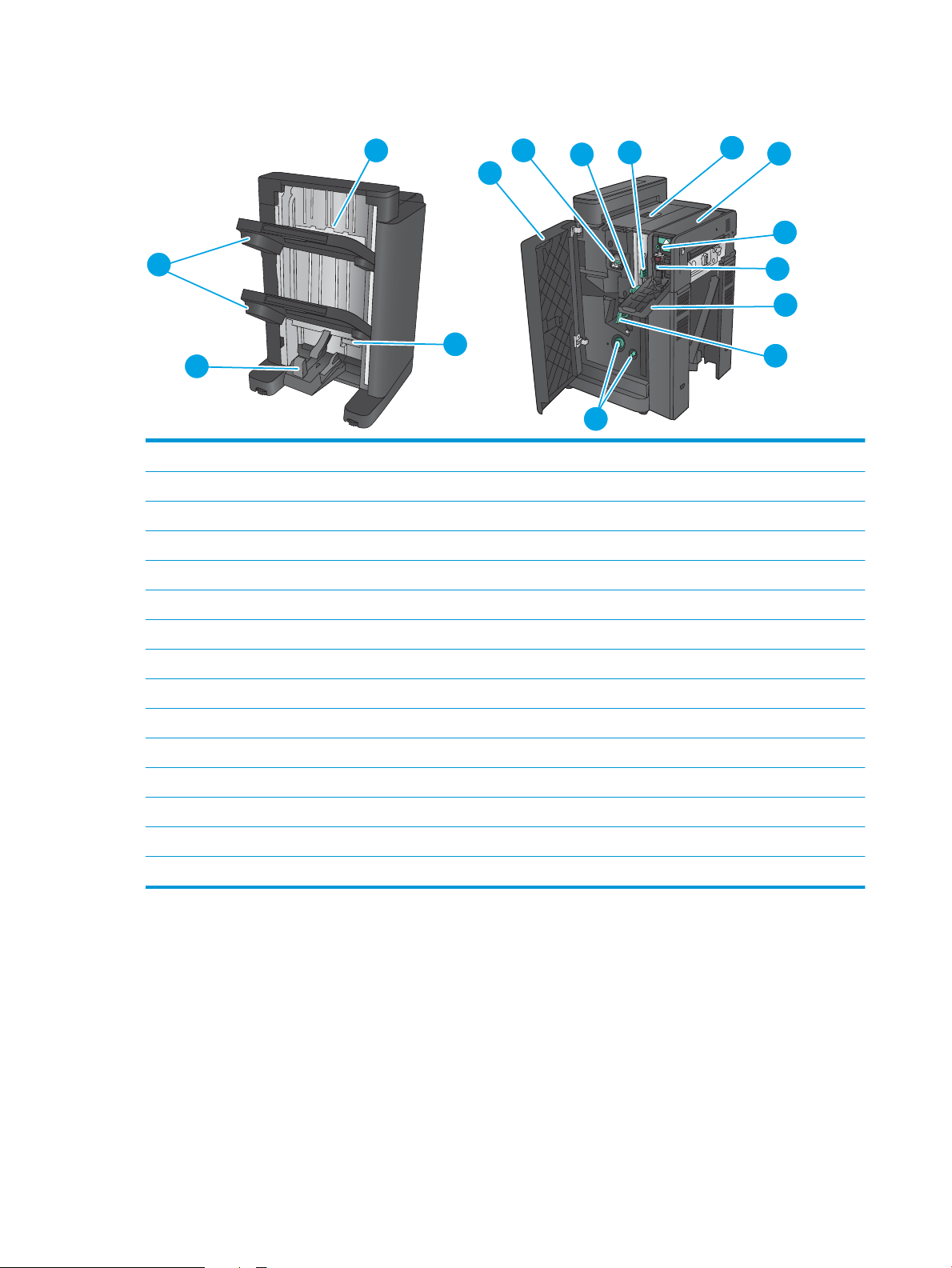
Brochureenhed og brochureenhed med hulning
3
2
9
10
11
12
13
5
6
1
4
7
8
14
15
1 Udskriftsbakke til brochurer
2 Outputbakker til hæfter/stapler
3 Outputslot til hæfter/stabler
4 Nederste dæksel til brochureenhed (adgang til afhjælpning af papirstop)
5 Venstre frontdæksel
6 Hæfter 1
7 Nederste papirleveringsstyr
8 Øverste papirleveringsstyr
9 Øverste venstre dæksel
10 Hulningsenhed (kun modeller med hulning)
11 Hulningsjusteringsknap (kun modeller med hulning)
12 Stanseaffaldsindsamler (kun modeller med hulning)
13 Dæksel til hulningsenhed (kun modeller med hulning)
14 Papirfremføringsknapper til afhjælpning af stop
15 Midterhæftningsvogn, adgang til hæfter 2 og 3
12 Kapitel 1 Produktpræsentation DAWW
Page 23
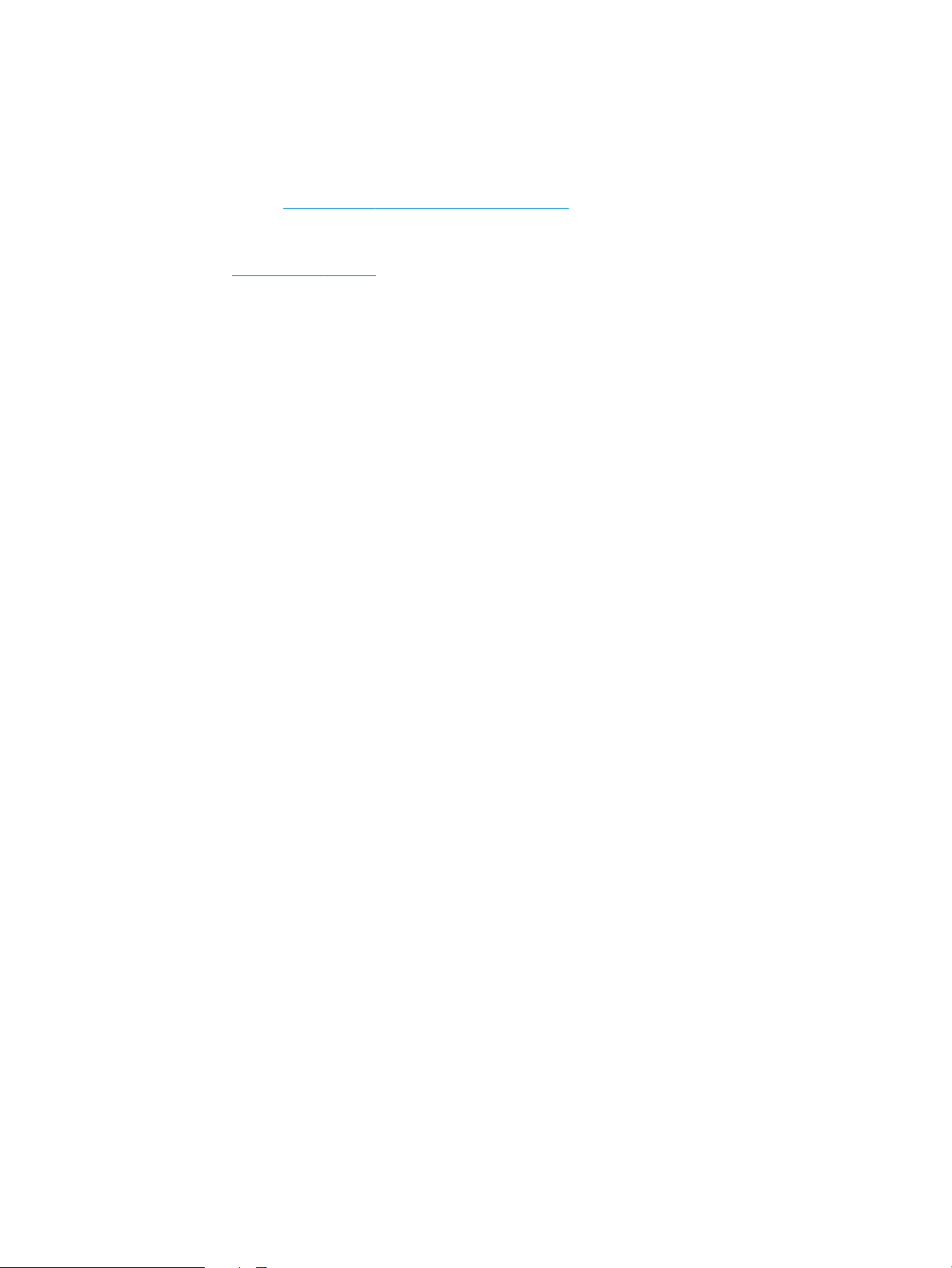
Konfiguration af produkthardware og softwareinstallation
Læs den hardwareinstallationsvejledning, der fulgte med produktet, for at få grundlæggende
installationsvejledning. Du kan finde yderligere vejledning under HP support på internettet.
I USA skal du gå til www.hp.com/support/colorljflowMFPM880 for HP's komplette hjælp til dit produkt.
Uden for USA skal du følge nedenstående trin:
1. Gå til www.hp.com/support.
2. Vælg dit land/område.
3. Klik på Produktsupport og fejlfinding.
4. Indtast produktnavnet (HP Color LaserJet Enterprise flow MFP M880), og vælg derefter Søg.
Find følgende support:
●
Installer og konfigurer
●
Lær og brug
●
Løs problemer
●
Download softwareopdateringer
●
Deltag i supportfora
●
Find garantioplysninger og lovgivningsmæssige oplysninger
DAWW Konfiguration af produkthardware og softwareinstallation 13
Page 24
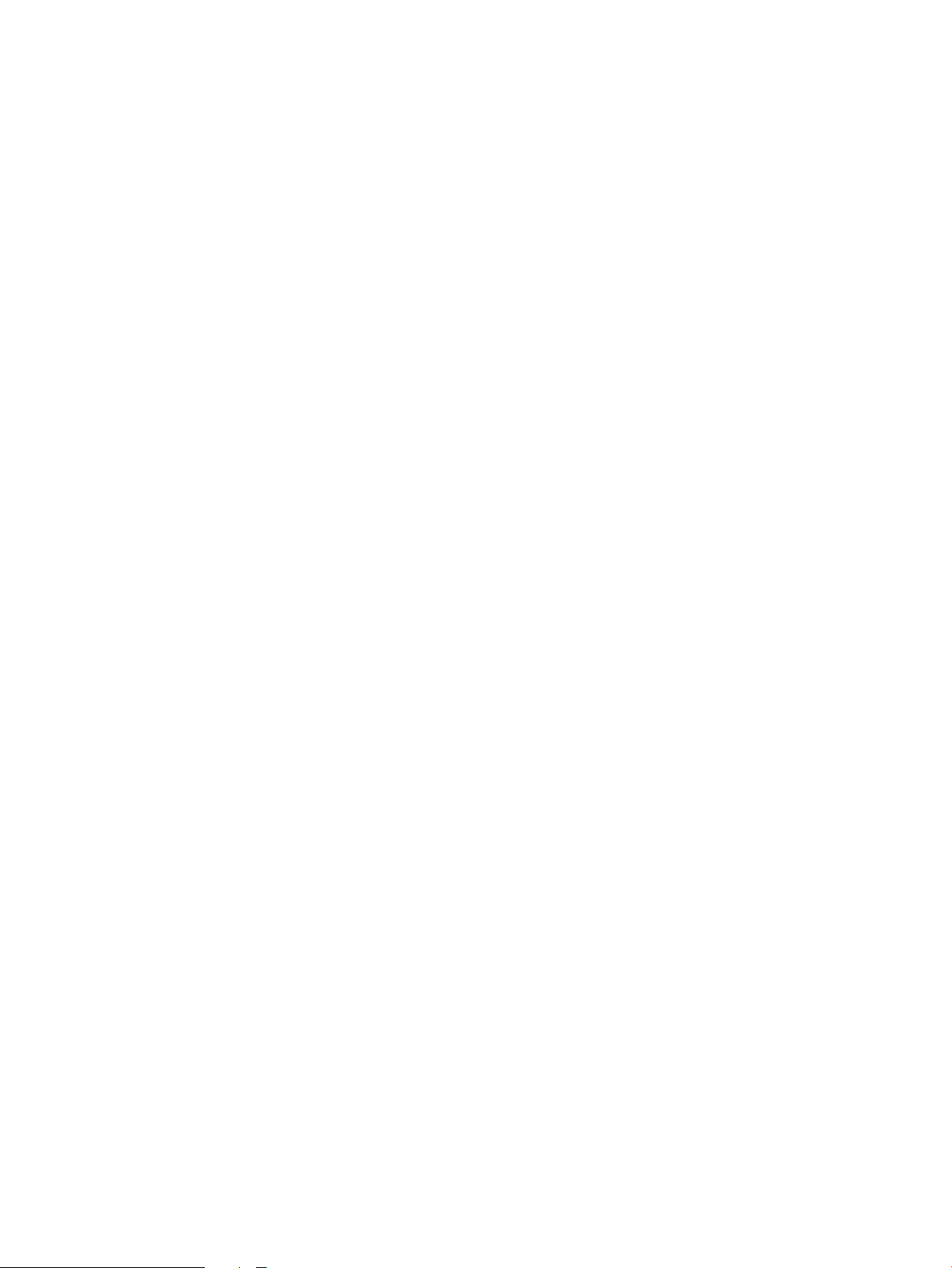
14 Kapitel 1 Produktpræsentation DAWW
Page 25
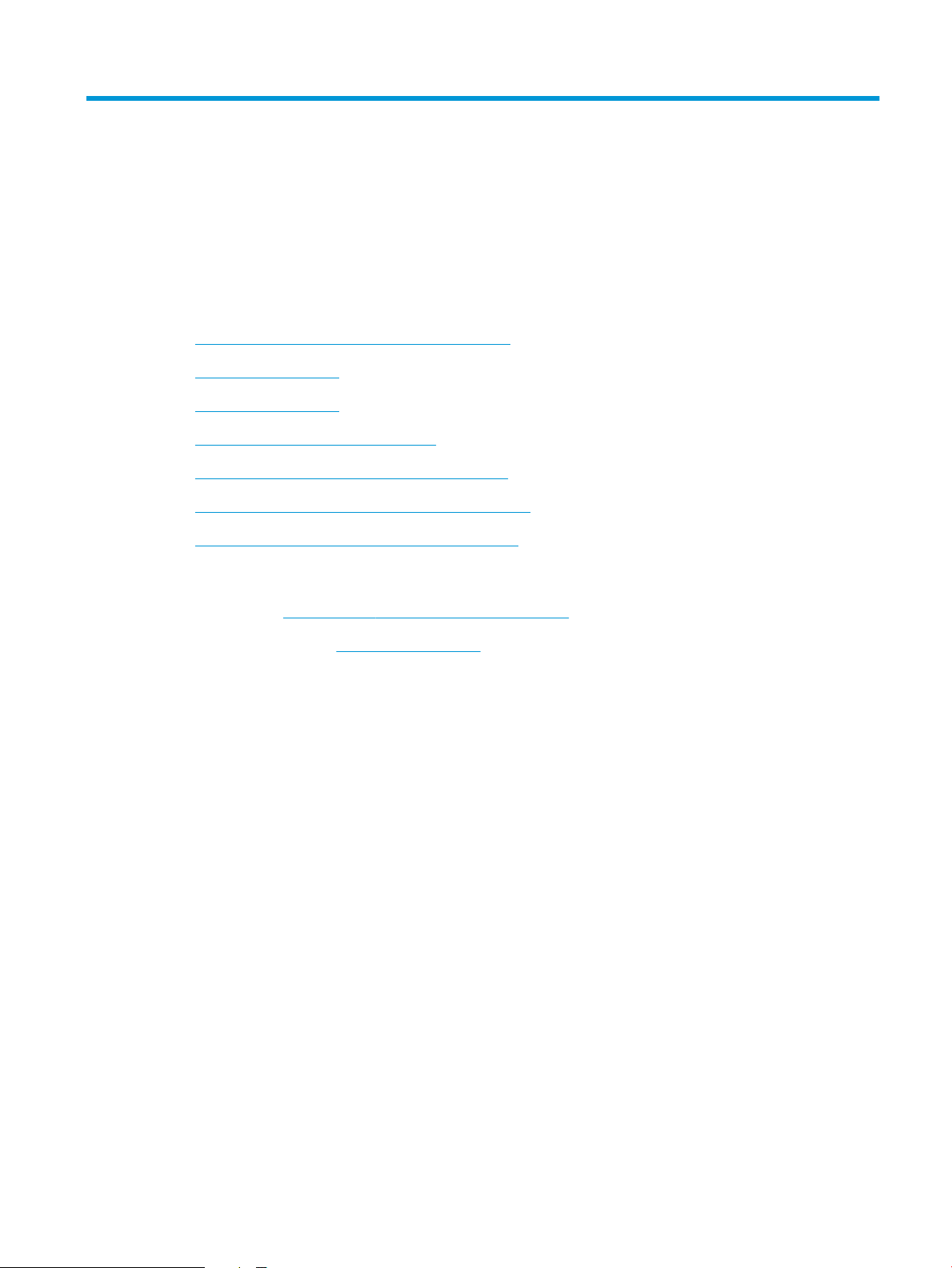
2 Papirbakker
●
Konfiguration af bakker til papirtype og -format
●
Opfyldning af bakke 1
●
Opfyldning af bakke 2
●
Opfyldning af bakkerne til 3x500 ark
●
Opfyldning af højkapacitetsbakken til 3.500 ark
●
Konfigurer standardplaceringen for hæfteklammer
●
Konfiguration af standardplaceringen for hulning
Yderligere oplysninger:
I USA skal du gå til www.hp.com/support/colorljflowMFPM880.
Uden for USA skal du gå til www.hp.com/support. Vælg dit land/område. Klik på Produktsupport og
fejlfinding. Indtast produktnavnet, og vælg Søg.
HP’s komplette hjælp til dit produkt omfatter følgende oplysninger:
●
Installer og konfigurer
●
Lær og brug
●
Løs problemer
●
Download softwareopdateringer
●
Deltag i supportfora
●
Find garantioplysninger og lovgivningsmæssige oplysninger
DAWW 15
Page 26
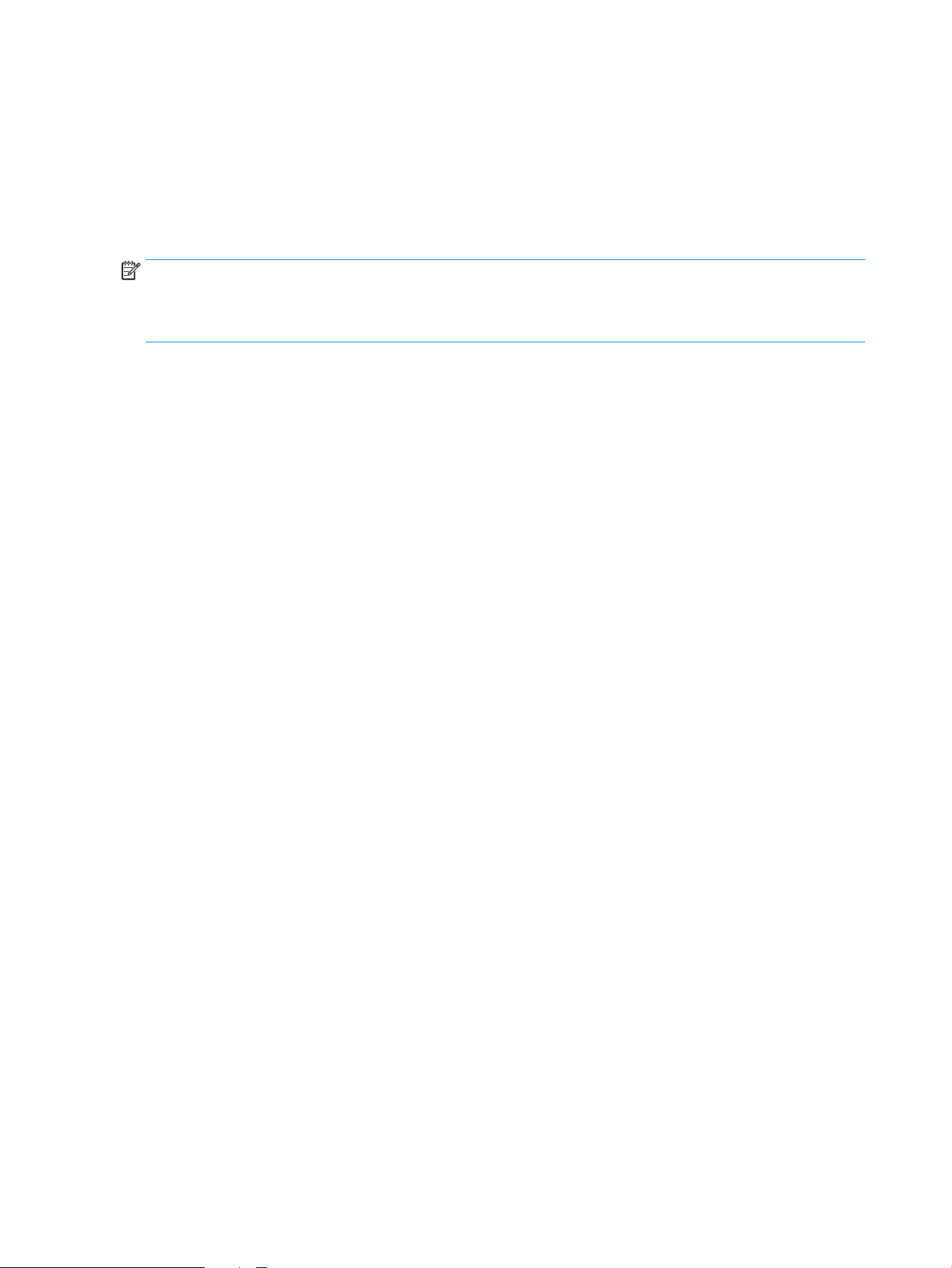
Konfiguration af bakker til papirtype og -format
I følgende situationer beder produktet dig automatisk om at konfigurere en bakke til type og format:
●
Når du lægger papir i bakken
●
Når du angiver en bestemt bakke eller et bestemt papirformat til et udskriftsjob via printerdriveren eller
et softwareprogram, og bakken ikke er konfigureret, så den passer til udskriftsjobbets indstillinger
BEMÆRK: Meddelelsen vises ikke, hvis du udskriver fra bakke 1, og bakke 1 er konfigureret til
papirformatet Alle formater og papirtypen Enhver type. Hvis udskriftsjobbet ikke angiver en bakke, udskriver
produktet i denne situation fra bakke 1, selv om indstillingerne for papirformat og -type i udskriftsjobbet
ikke svarer til det papir, der er lagt i bakke 1.
Konfiguration af en bakke, når du ilægger papir
1. Læg papir i bakken.
2. Bakkens konfigurationsmeddelelse vises på produktets kontrolpanel.
3. Tryk på knappen OK for at acceptere den valgte type og det valgte format, eller tryk på knappen
Rediger for at vælge et andet papirformat eller en anden papirtype.
4. Vælg den korrekte type og det korrekte format, og tryk herefter på knappen OK.
Konfiguration af en bakke, så den passer til indstillingerne for udskriftsjobbet
1. Angiv kildebakken, papirformatet og papirtypen i programmet.
2. Send jobbet til produktet.
Hvis bakken skal konfigureres, vises en konfigurationsmeddelelse på produktets kontrolpanel.
3. Læg papir i bakken med den angivne type og det angivne format, og luk derefter bakken.
4. Tryk på knappen OK for at acceptere den valgte type og det valgte format, eller tryk på knappen
Rediger for at vælge et andet papirformat eller en anden papirtype.
5. Vælg den korrekte type og det korrekte format, og tryk herefter på knappen OK.
Konfigurer en bakke fra kontrolpanelet
Du kan også konfigurere bakkerne til type og format, uden at produktet viser en prompt.
1. På startskærmbilledet på produktets kontrolpanel skal du rulle til og trykke på knappen Bakker.
2. Tryk på linjen for den bakke, du vil konfigurere, og tryk derefter på knappen Rediger.
3. Vælg papirtype og -format fra listerne med indstillinger.
4. Tryk på knappen OK for at gemme dit valg.
16 Kapitel 2 Papirbakker DAWW
Page 27
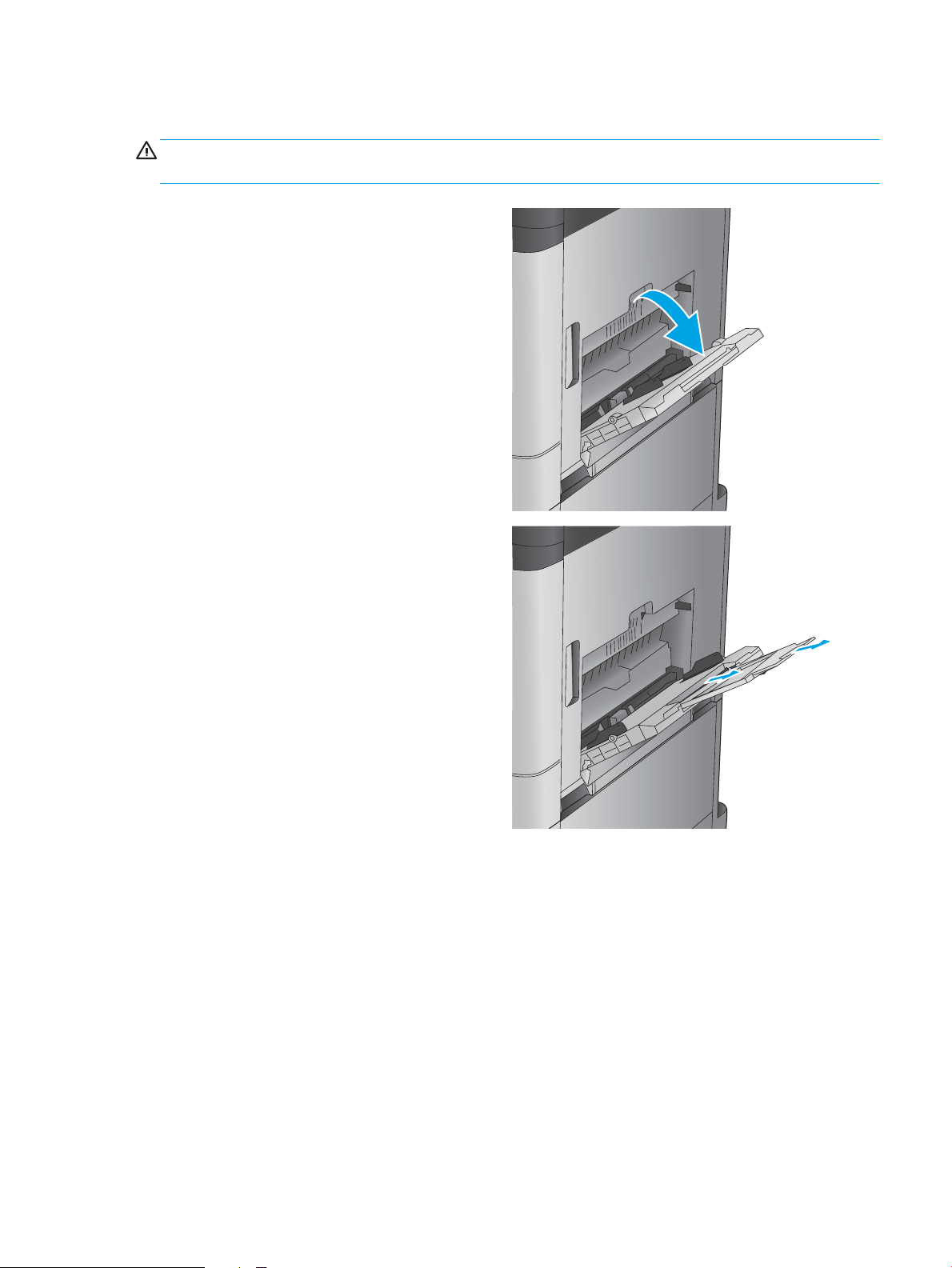
Opfyldning af bakke 1
FORSIGTIG: Hvis du vil undgå papirstop, må du aldrig lægge papir i eller fjerne papir fra bakke 1 under
udskrivning.
1. Åbn bakke 1.
2. Træk bakkeforlængeren ud for at understøtte
papiret.
DAWW Opfyldning af bakke 1 17
Page 28
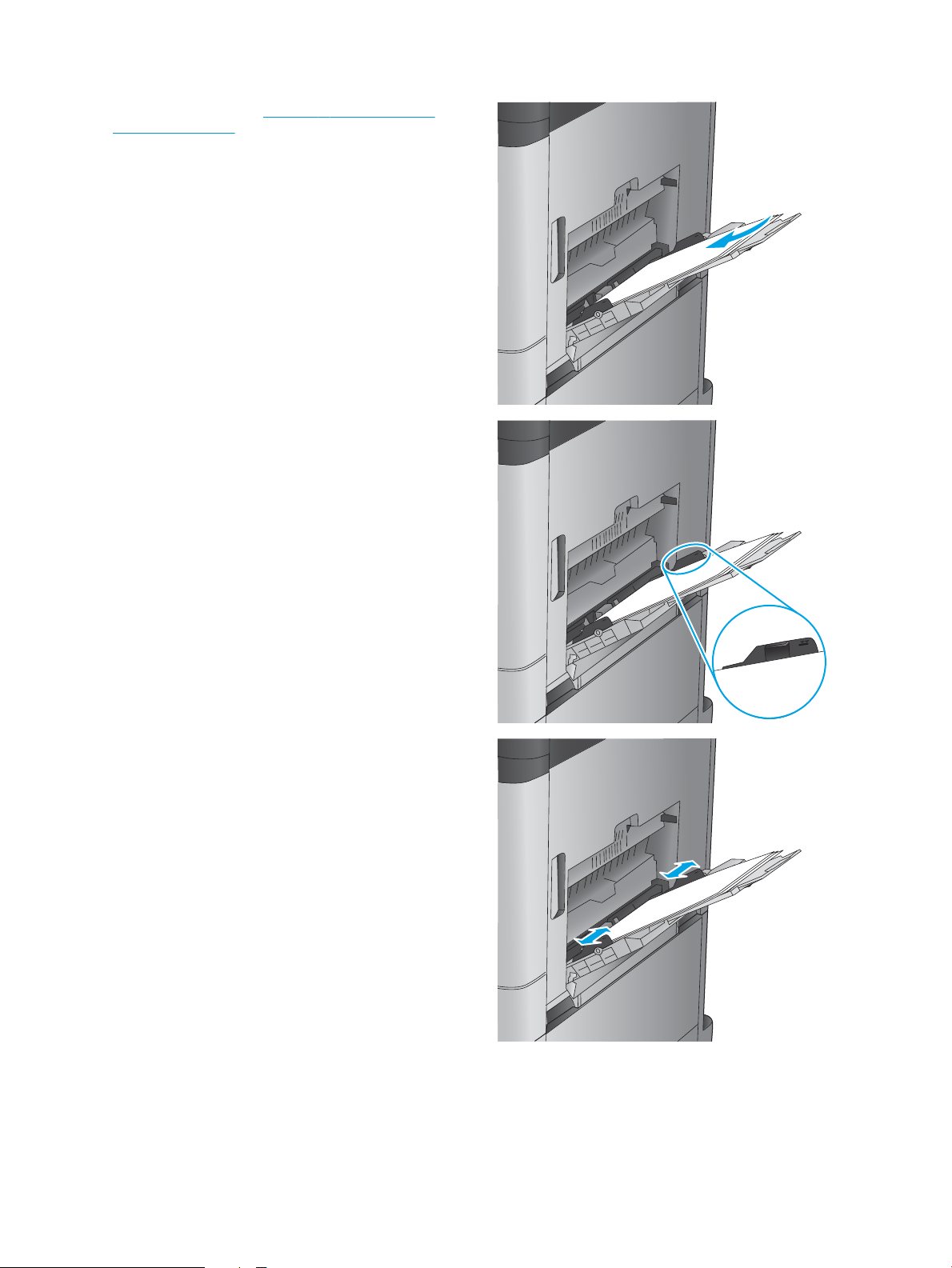
3. Læg papir i bakken. Se Tabel 2-1 Papirretning for
bakke 1 på side 19.
TIP: For at få den bedste udskriftskvalitet
anbefaler HP, at du lægger papiret i med den
lange ende først.
4. Kontroller, at papiret passer ind under
markeringslinjen for påfyldning på papirstyrene.
5. Tilpas sidestyrene, så de rører papirstakken let
uden at bøje den.
18 Kapitel 2 Papirbakker DAWW
Page 29
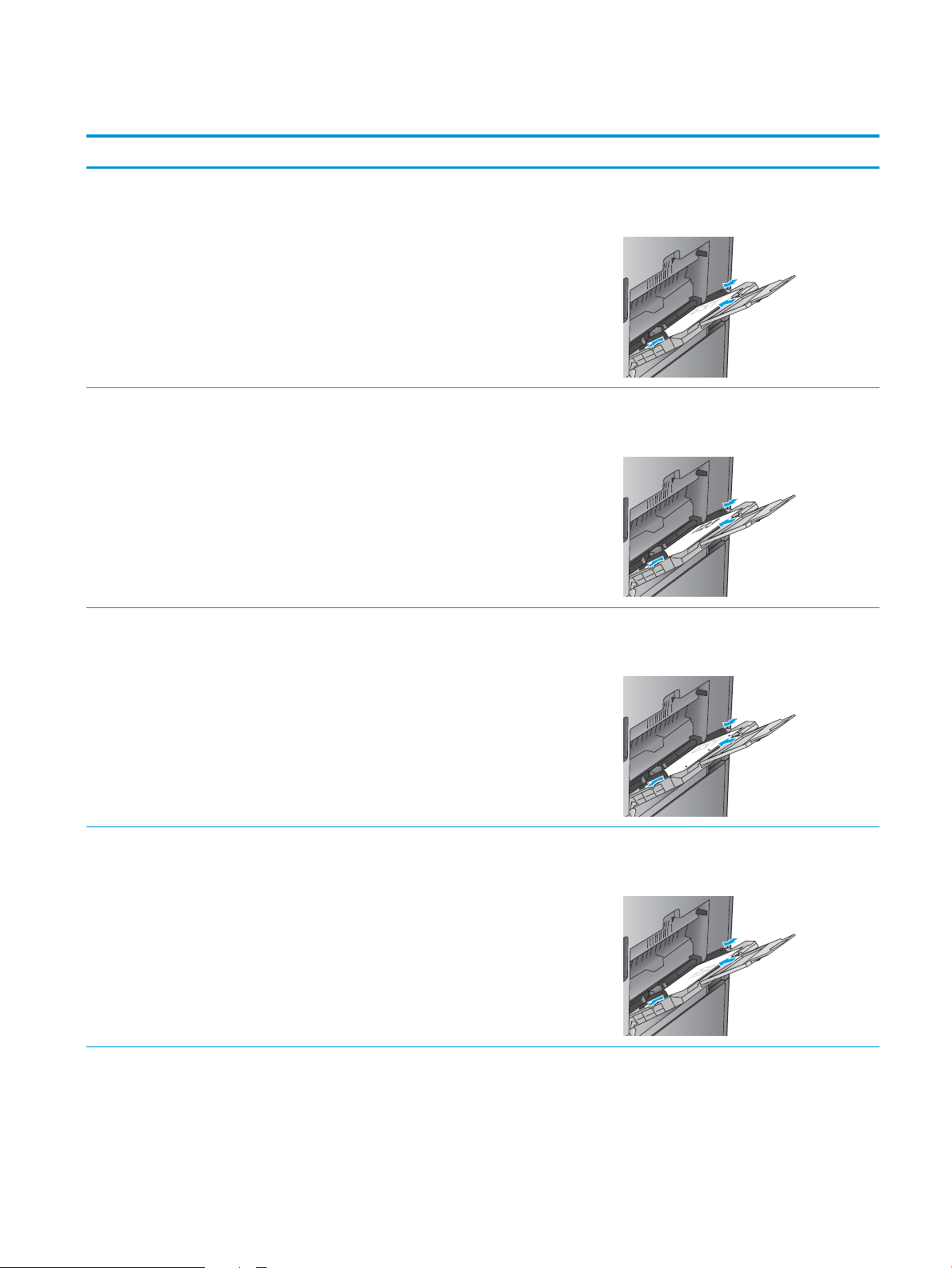
Tabel 2-1 Papirretning for bakke 1
Papirtype Billedretning Duplekstilstand Sådan ilægges papir
Fortrykt brevhoved, eller
etiketter
Automatisk 2-sidet
Forhullet Stående 1-sidet udskrivning Forside nedad
Stående 1-sidet udskrivning Forside nedad
Øverste kant mod produktets bagside
Forside opad
udskrivning
Øverste kant mod produktets bagside
Huller vendes mod bakkens højre side
Fortrykt eller brevpapir Liggende 1-sidet udskrivning: Forside nedad
Topkant mod højre
DAWW Opfyldning af bakke 1 19
Page 30
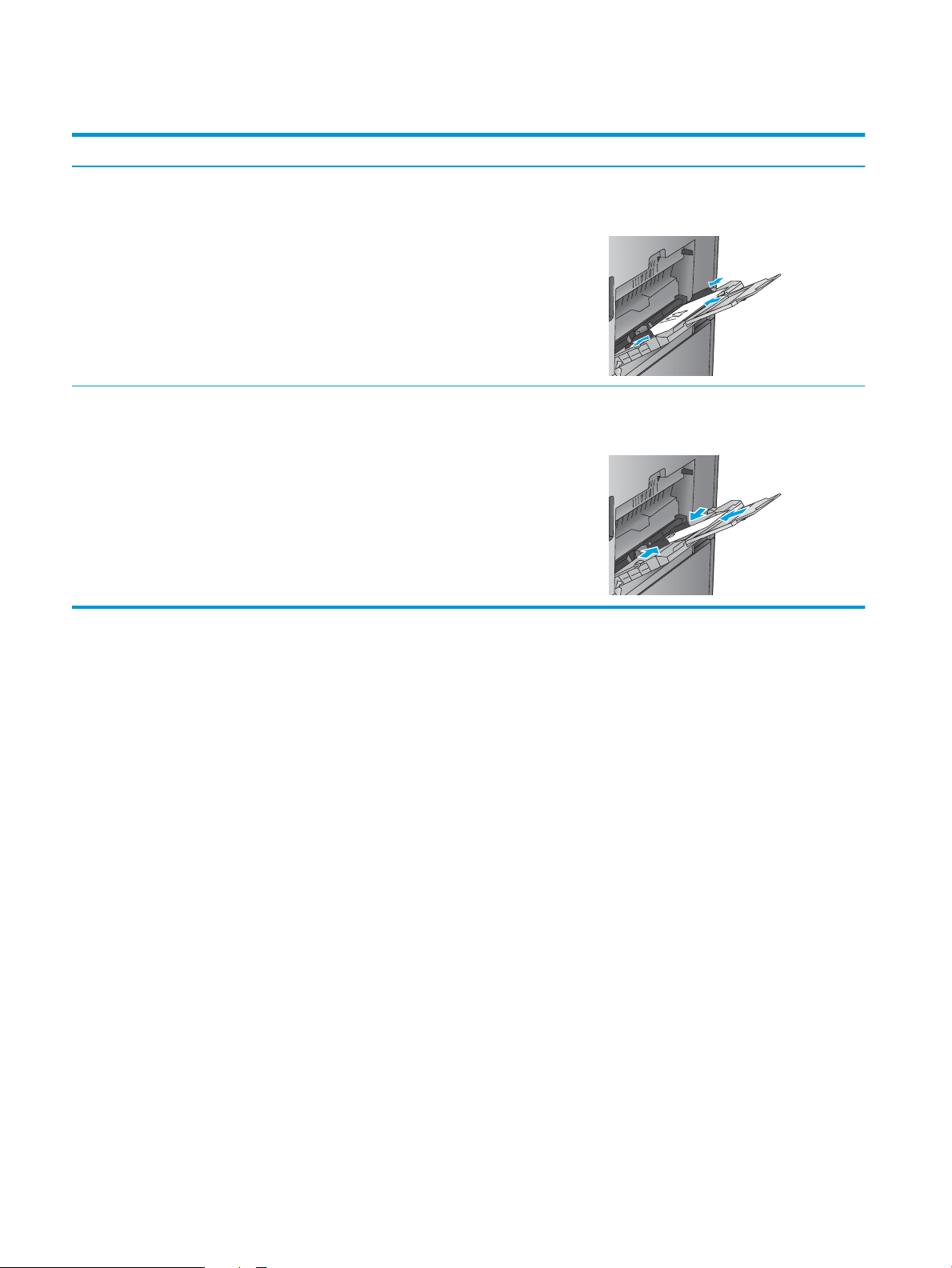
Tabel 2-1 Papirretning for bakke 1 (fortsat)
Papirtype Billedretning Duplekstilstand Sådan ilægges papir
Automatisk 2-sidet
udskrivning
Konvolutter Kort kant på konvolutten
indføres i produktet
1-sidet udskrivning Forside nedad
Forside opad
Topkant mod venstre
Øverste kant mod produktets bagside
20 Kapitel 2 Papirbakker DAWW
Page 31

Opfyldning af bakke 2
1. Åbn bakken.
BEMÆRK: Åbn ikke denne bakke, mens den er i
brug.
2. Juster papirlængde- og papirbreddestyrene ved
at trykke justeringslåsene sammen og trække i
styrene, så de passer til formatet på det papir, du
bruger.
3. Læg papir i bakken. Kontroller papiret for at
sikre, at styrene rører stakken let uden at bøje
den.
BEMÆRK: Undgå at overfylde bakken, da dette
kan medføre papirstop. Sørg for, at det øverste
af stakken er under indikatoren for fuld bakke.
BEMÆRK: Hvis bakken ikke er justeret korrekt,
vises der muligvis en fejlmeddelelse under
udskrivning, eller der kan opstå papirstop.
DAWW Opfyldning af bakke 2 21
Page 32

4. Luk bakken.
Y
X
5. Kontrolpanelet viser bakkens papirtype og
-format. Hvis konfigurationen ikke er korrekt,
skal du ændre typen eller formatet ved at følge
instruktionerne på kontrolpanelet.
6. Ved papir i specialformat skal du angive X- og Y-
dimensionerne for papiret, når du bliver bedt om
oplysningerne på produktets kontrolpanel.
Tabel 2-2 Papirretning for bakke 2
Papirtype Billedretning Duplekstilstand Sådan ilægges papir
Fortrykt eller brevpapir Stående 1-sidet udskrivning Forside opad
Øverste kant i bakkens bagende
22 Kapitel 2 Papirbakker DAWW
Page 33

Tabel 2-2 Papirretning for bakke 2 (fortsat)
Papirtype Billedretning Duplekstilstand Sådan ilægges papir
Automatisk 2-sidet
udskrivning
Liggende 1-sidet udskrivning Forside opad
Automatisk 2-sidet
udskrivning
Forside nedad
Øverste kant i bakkens bagende
Nederste kant vendes mod bakkens højre side
Forside nedad
Øverste kant vendes mod bakkens højre side
DAWW Opfyldning af bakke 2 23
Page 34

Tabel 2-2 Papirretning for bakke 2 (fortsat)
Papirtype Billedretning Duplekstilstand Sådan ilægges papir
Hullet Stående 1-sidet udskrivning: Huller vendes mod bakkens venstre side
Automatisk 2-sidet
udskrivning
Huller vendes mod bakkens højre side
24 Kapitel 2 Papirbakker DAWW
Page 35

Opfyldning af bakkerne til 3x500 ark
Brug følgende oplysninger til at lægge papir i enhver af bakkerne i arkføderen til 3x500 ark
1. Åbn bakken.
BEMÆRK: Åbn ikke denne bakke, mens den er i
brug.
2. Juster papirlængde- og papirbreddestyrene ved
at trykke justeringslåsene sammen og trække i
styrene, så de passer til formatet på det papir, du
bruger.
3. For følgende papirformater skal du også justere
det blå papirstophåndtag i venstre bagerste
hjørne af bakken til den korrekte position, som
angivet på etiketten i bakken:
●
12 x 18
●
RA3
●
11 x 17
●
A3
●
SRA3
DAWW Opfyldning af bakkerne til 3x500 ark 25
Page 36

4. Læg papir i bakken. Kontroller papiret for at
Y
X
sikre, at styrene rører stakken let uden at bøje
den.
BEMÆRK: Undgå at overfylde bakken, da dette
kan medføre papirstop. Sørg for, at det øverste
af stakken er under indikatoren for fuld bakke.
BEMÆRK: Hvis bakken ikke er justeret korrekt,
vises der muligvis en fejlmeddelelse under
udskrivning, eller der kan opstå papirstop.
5. Luk bakken.
6. Kontrolpanelet viser bakkens papirtype og
-format. Hvis konfigurationen ikke er korrekt,
skal du ændre typen eller formatet ved at følge
instruktionerne på kontrolpanelet.
7. Ved papir i specialformat skal du angive X- og Y-
dimensionerne for papiret, når du bliver bedt om
oplysningerne på produktets kontrolpanel.
26 Kapitel 2 Papirbakker DAWW
Page 37

Tabel 2-3 Papirretning for bakke til 3x500 ark
Papirtype Billedretning Duplekstilstand Sådan ilægges papir
Fortrykt eller brevpapir Stående 1-sidet udskrivning Forside opad
Øverste kant i bakkens bagende
Automatisk 2-sidet
udskrivning
Liggende 1-sidet udskrivning Forside opad
Automatisk 2-sidet
udskrivning
Forside nedad
Øverste kant i bakkens bagende
Nederste kant vendes mod bakkens højre side
Forside nedad
Øverste kant vendes mod bakkens højre side
DAWW Opfyldning af bakkerne til 3x500 ark 27
Page 38

Tabel 2-3 Papirretning for bakke til 3x500 ark (fortsat)
Papirtype Billedretning Duplekstilstand Sådan ilægges papir
Hullet Stående 1-sidet udskrivning: Huller vendes mod bakkens venstre side
Automatisk 2-sidet
udskrivning
Huller vendes mod bakkens højre side
28 Kapitel 2 Papirbakker DAWW
Page 39

Opfyldning af højkapacitetsbakken til 3.500 ark
LTR
A4
Højkapacitetsbakken til 3.500 ark understøtter kun papirformaterne A4 og Letter.
1. Åbn højre og venstre side af bakken.
2. Juster papirformathåndtaget på begge sider til
den korrekte placering for det papir, du bruger.
DAWW Opfyldning af højkapacitetsbakken til 3.500 ark 29
Page 40

3. Ilæg hele papirpakker på hver side af bakken.
Højre side kan indeholde 1.500 ark papir. Venstre
side kan indeholde 2.000 ark papir.
BEMÆRK: Du opnår de bedste resultater ved at
ilægge hele papirpakker. Opdel ikke papirpakken
i mindre dele.
4. Luk højre og venstre side af bakken.
30 Kapitel 2 Papirbakker DAWW
Page 41

Konfigurer standardplaceringen for hæfteklammer
1. På startskærmbilledet på produktets kontrolpanel skal du rulle til og trykke på knappen Administration.
2. Åbn følgende menuer:
●
Indstillinger for hæfter/stabler
●
Hæftning
3. Vælg en placering af hæfteklammer fra listen med indstillinger, og tryk derefter på knappen Gem. Du
kan vælge mellem følgende indstillinger:
●
Ingen
●
Øverst til venstre
●
Øverst til højre
●
To til venstre
●
To til højre
●
To øverst
●
To øverst eller venstre
BEMÆRK: For dokumenter med stående retning sidder hæfteklammerne til venstre. For
dokumenter med liggende retning sidder hæfteklammerne øverst.
Konfiguration af standardplaceringen for hulning
1. På startskærmbilledet på produktets kontrolpanel skal du rulle til og trykke på knappen Administration.
2. Åbn følgende menuer:
●
Indstillinger for hæfter/stabler
●
Hulning
3. Vælg en hulningsplacering fra listen med indstillinger, og tryk derefter på knappen Gem. Du kan vælge
mellem følgende indstillinger:
●
Ingen
●
To venstre eller øverst
●
To til venstre
●
Øverst til højre
●
To øverst
●
To nederst
●
Tre venstre
●
Tre højre
DAWW Konfigurer standardplaceringen for hæfteklammer 31
Page 42

●
Tre øverst
●
Tre nederst
BEMÆRK: For dokumenter med stående retning sidder hullerne til venstre. For dokumenter med
liggende retning sidder hullerne øverst.
32 Kapitel 2 Papirbakker DAWW
Page 43

3 Dele, forbrugsvarer og tilbehør
●
Bestilling af reservedele, ekstraudstyr og forbrugsvarer
●
Udskift tonerpatronerne
●
Udskift billedtromlerne
Yderligere oplysninger:
I USA skal du gå til www.hp.com/support/colorljflowMFPM880.
Uden for USA skal du gå til www.hp.com/support. Vælg dit land/område. Klik på Produktsupport og
fejlfinding. Indtast produktnavnet, og vælg Søg.
HP’s komplette hjælp til dit produkt omfatter følgende oplysninger:
●
Installer og konfigurer
●
Lær og brug
●
Løs problemer
●
Download softwareopdateringer
●
Deltag i supportfora
●
Find garantioplysninger og lovgivningsmæssige oplysninger
DAWW 33
Page 44

Bestilling af reservedele, ekstraudstyr og forbrugsvarer
Bestilling
Bestilling af forbrugsvarer og papir www.hp.com/go/suresupply
Bestilling af ægte reservedele eller ekstraudstyr fra HP www.hp.com/buy/parts
Bestilling via udbydere af tjeneste eller support Kontakt en autoriseret HP-tjeneste eller serviceudbyder.
Bestil vha. HP's integrerede webserver (EWS) For at få adgang skal du angive produktets IP-adresse eller
værtsnavnet i adresse-/URL-adressefeltet i en understøttet
webbrowser på computeren. EWS indeholder et link til webstedet
HP SureSupply, som giver mulighed for at købe originale HPforbrugsvarer.
Ekstraudstyr og forbrugsvarer
Følgende dele er tilgængelige til dette produkt:
●
Varer med betegnelsen Obligatorisk egenudskiftning skal installeres af kunden, medmindre du vil
betale for, at en HP-servicemedarbejder udfører arbejdet. Support på stedet eller i forbindelse med
returnering til lager indgår ikke i HP-produktgarantien for disse dele.
●
Varer med angivelsen Ekstraudstyr egenudskiftning kan på din anmodning gratis installeres af HP's
servicemedarbejdere, så længe garantien for produktet er gældende.
Produkt Beskrivelse Selvudskiftningsmuligheder Varenummer
HP 827A Sort tonerpatron Erstatningstonerpatron Obligatorisk CF300A
HP 827A Cyan tonerpatron Erstatningstonerpatron Obligatorisk CF301A
HP 827A Gul tonerpatron Erstatningstonerpatron Obligatorisk CF302A
HP 827A Magenta tonerpatron Erstatningstonerpatron Obligatorisk CF303A
HP 828A Sort billedtromle Udskiftningsbilledtromle Obligatorisk CF358A
HP 828A Cyan billedtromle Udskiftningsbilledtromle Obligatorisk CF359A
HP 828A Gul billedtromle Udskiftningsbilledtromle Obligatorisk CF364A
HP 828A Magenta billedtromle Udskiftningsbilledtromle Obligatorisk CF365A
Hæftepatronenopfyldningssæt Reservehæftepatron til hæfter 1 i
alle ekstra tilbehørsenheder til
efterbehandling
Sæt med patron med 2000
hæfteklammer (pakke med 2 stk.)
Arkføderstander til 3x500 ark Arkføderstander til 3x500 ark Obligatorisk C1N63A
Reservepatronsæt med
hæfteklammer til hæfter 2 og 3 i den
ekstra brochureenhed og
brochureenhed med
færdigbehandlingstilbehør til
hulning
Obligatorisk C8091A
Obligatorisk CC383A
Inputbakke med høj kapacitet til
1x3.500 ark
Højkapacitetsindføderbakke til
3.500 ark
Obligatorisk C1N64A
34 Kapitel 3 Dele, forbrugsvarer og tilbehør DAWW
Page 45

Produkt Beskrivelse Selvudskiftningsmuligheder Varenummer
Brochureenhed/finisher Brochureenhed (tilgængelig i
Europa, Mellemøsten, Afrika og
lande og områder i Asien og
Stillehavsområdet)
Brochureenhed med 2/3 hulning Brochureenhed med 2/3 hulning
(tilgængelig i Nordamerika og
Latinamerika)
Brochureenhed med 2/4 hulning Brochureenhed med 2/4 hulning
(tilgængelig i Europa, Mellemøsten,
Afrika og lande og områder i Asien
og Stillehavsområdet)
Hæfter/stabler Hæfter/stabler Obligatorisk A2W80A
Hæfter/stabler med 2/4 hulning Brochureenhed med 2/4 hulning
(tilgængelig i Europa, Mellemøsten,
Afrika og lande og områder i Asien
og Stillehavsområdet)
110V-fikseringssæt 110V-vedligeholdelsesfikseringssæt Obligatorisk C1N54A
220V-fikseringssæt 220V-vedligeholdelsesfikseringssæt Obligatorisk C1N58A
Overførings- og valsesæt Reserveoverføringsenhed og
reserveoverføringsvalse,
fremføringsvalser og
opsamlingsvalser
Kontrolpanelsæt Ekstra kontrolpanelsæt Obligatorisk CF367-67910
Obligatorisk A2W83A
Obligatorisk A2W84A
Obligatorisk CZ999A
Obligatorisk A2W82A
Obligatorisk D7H14A
Reserveoverførings- og valsesæt Reserveoverføringsvalse Obligatorisk D7H14-67902
ITB-servicesæt Reservesæt til overførselsbælte og
reserveoverføringsvalse
Kassettebakke 2-sæt Reservepapirbakke til bakke 2 Obligatorisk A2W75-67906
Valsesæt til bakke 2-X Reservevalse til bakke 2, bakkerne
til 3x500 ark og højkapacitetsbakke
til 3.500 ark
Valsesæt til bakke 1 Udskiftningsvalser til bakke 1 Ekstraudstyr A2W77-67906
Processorkortsæt Processorkort til udskiftning Ekstraudstyr A2W75-67903
Processorkortsæt (Kina og Indien) Processorkort til udskiftning Ekstraudstyr A2W75-67902
Fjeder til separationspude til
dokumentføder
Bagsidebaggrundsvælgersæt Reservebagsidebaggrundsvælger til
Hvidt bagstykke - A3-sæt Hvidt reserveplasticbagstykke til
Ekstra fjeder til separationspude til
dokumentføder
dokumentføderen
scanneren
Obligatorisk A2W77-67904
Obligatorisk A2W77-67905
Ekstraudstyr 5851-5855
Obligatorisk 5851-5861
Obligatorisk 5851-5864
DAWW Bestilling af reservedele, ekstraudstyr og forbrugsvarer 35
Page 46

Tilbehør
Element Beskrivelse Varenummer
HP LaserJet - Arkføderstander til 3x500 ark Inputbakketilbehør med tre bakker til 500 ark. C1N63A
HP LaserJet - Arkføder til 1x3500 Inputbakketilbehør med høj kapacitet til 3.500 ark,
indeholder papir i formaterne Letter og A4
HP LaserJet - Hæfter/stabler Hæfter/stabler-færdigbehandlingsenhed A2W80A
HP LaserJet Hæfter/stabler med 2/4 hulning (tilgængelig
i Europa, Mellemøsten, Afrika og lande og områder i Asien
og Stillehavsområdet)
HP LaserJet Brochureenhed/finisher (tilgængelig i
Europa, Mellemøsten, Afrika og lande og områder i Asien
og Stillehavsområdet)
HP LaserJet Brochureenhed/finisher med 2/3 hulning
(tilgængelig i Nordamerika og Latinamerika)
HP LaserJet Brochureenhed/finisher med 2/4 hulning
(tilgængelig i Europa, Mellemøsten, Afrika og lande og
områder i Asien og Stillehavsområdet)
HP Jetdirect ew2500 trådløs printerserver Trådløs USB-printerserver J8026A
HP Jetdirect 2800w NFC og Wireless Direct-tilbehør Wireless Direct-tilbehør til "touch"-udskrivning fra mobile
Færdigbehandlingstilbehør til hæfter/stabler med
hulning
Færdigbehandlingstilbehør til brochureenhed A2W83A
Brochureenhed med hulningsefterbehandlingstilbehør A2W84A
Brochureenhed med hulningsefterbehandlingstilbehør CZ999A
enheder
C1N64A
A2W82A
J8029A
36 Kapitel 3 Dele, forbrugsvarer og tilbehør DAWW
Page 47

Udskift tonerpatronerne
1
2
Produktet bruger fire farver og har en separat tonerpatron for hver farve: sort (K), cyan (C), magenta (M) og
gul (Y). Produktet har også fire billedtromler, der er adskilt fra tonerpatronerne. Tonerpatronerne findes over
billedtromlerne. Tonerpatroner og billedtromler findes inden for frontdækslet. En tonerpatron og dens
tilknyttede billedtromle udskiftes uafhængigt af hinanden.
Produktet angiver, når en tonerpatrons blækniveau er lavt. Printerpatronens faktiske resterende levetid kan
variere. Det er ikke nødvendigt at udskifte tonerpatronen nu. Overvej at have en ekstra patron klar, så du kan
installere den, når udskriftskvaliteten ikke længere er acceptabel.
Følgende illustration vises tonerpatronens komponenter.
1 Dæksel til tonerpatroner
2 Hukommelseschip
FORSIGTIG: Hvis du får toner på tøjet, skal du tørre det af med en tør klud og vaske tøjet i koldt vand. Varmt
vand fikserer toneren i tøjet.
BEMÆRK: Du kan finde oplysninger om genbrug af brugte tonerpatroner på æsken til tonerpatronen.
DAWW Udskift tonerpatronerne 37
Page 48

1. Åbn frontdækslet.
2. Tag fat i håndtaget på den brugte tonerpatron,
og træk den ud.
3. Tag den nye tonerpatron ud af posen.
38 Kapitel 3 Dele, forbrugsvarer og tilbehør DAWW
Page 49

4. Tag fat i begge sider af patronen, og ryst den op
og ned 5-6 gange.
5. Juster tonerpatronen i forhold til åbningen, og
skub den ind i produktet.
6. Luk frontdækslet.
DAWW Udskift tonerpatronerne 39
Page 50

Udskift billedtromlerne
1
3
2
Produktet bruger fire farver og har en separat billedtromle for hver farve: sort (K), cyan (C), magenta (M) og
gul (Y). Produktet har også fire tonerpatroner, der er adskilt fra billedtromlerne. Tonerpatronerne findes over
billedtromlerne. Tonerpatroner og billedtromler findes inden for frontdækslet. En tonerpatron og dens
tilknyttede billedtromle udskiftes uafhængigt af hinanden.
Dette produkt angiver, at holdbarheden for billedtromlerne er ved at være udløbet. Billedtromlens faktiske
resterende levetid kan variere. Det er ikke nødvendigt at udskifte billedtromlen nu. Overvej at have en ekstra
billedtromle klar, så du kan installere den, når udskriftskvaliteten ikke længere er acceptabel.
Følgende illustration vises billedtromlens komponenter.
1 Billedtromlens håndtag
2 Hukommelseschip
3 Fotosensitiv tromle
FORSIGTIG: Rør ikke ved den fotosensitive tromle. Fingeraftryk på tromlen kan forårsage fejl i udskriften.
FORSIGTIG: Hvis du får toner på tøjet, skal du tørre det af med en tør klud og vaske tøjet i koldt vand. Varmt
vand fikserer toneren i tøjet.
BEMÆRK: Oplysninger om genbrug af brugte billedtromler vises på æsken til billedtromlen.
40 Kapitel 3 Dele, forbrugsvarer og tilbehør DAWW
Page 51

1. Åbn frontdækslet.
2. Tag fat i håndtaget på den brugte billedtromle,
og træk den ud. Tag fat i det blå håndtag øverst
på billedtromlen for at støtte den.
3. Tag den nye billedtromle ud af den beskyttende
pose.
DAWW Udskift billedtromlerne 41
Page 52

4. Juster billedtromlen i forhold til åbningen, og
skub billedtromlen ind i produktet.
Beskyttelsesdækslet i bunden af tromlen glider
af automatisk, når billedtromlen indsættes.
Genbrug dette dæksel med den brugte
billedtromle.
5. Luk frontdækslet.
42 Kapitel 3 Dele, forbrugsvarer og tilbehør DAWW
Page 53

4 Udskriv
●
Udskrivningsopgaver (Windows)
●
Udskrivningsopgaver (Mac OS X)
●
Gem udskriftsjob på produktet
●
Mobil udskrivning
●
Udskrivning fra USB-porten
Yderligere oplysninger:
I USA skal du gå til www.hp.com/support/colorljflowMFPM880.
Uden for USA skal du gå til www.hp.com/support. Vælg dit land/område. Klik på Produktsupport og
fejlfinding. Indtast produktnavnet, og vælg Søg.
HP’s komplette hjælp til dit produkt omfatter følgende oplysninger:
●
Installer og konfigurer
●
Lær og brug
●
Løs problemer
●
Download softwareopdateringer
●
Deltag i supportfora
●
Find garantioplysninger og lovgivningsmæssige oplysninger
DAWW 43
Page 54

Udskrivningsopgaver (Windows)
Sådan scanner du (Windows)
Følgende fremgangsmåde beskriver den grundlæggende udskrivningsproces til Windows.
1. Vælg indstillingen Udskriv i softwareprogrammet.
2. Vælg produktet på listen over printere, og vælg derefter Egenskaber eller Indstillinger (alt efter
program).
3. Klik på eller tryk på fanerne i printerdriveren for at konfigurere de tilgængelige indstillinger.
4. Klik på eller tryk på knappen OK for at gå tilbage til dialogboksen Udskriv. Angiv det antal kopier, der
skal udskrives, på dette skærmbillede.
5. Klik eller tryk på knappen OK for at udskrive jobbet.
44 Kapitel 4 Udskriv DAWW
Page 55

Udskriv automatisk på begge sider (Windows)
BEMÆRK: Din printerdriver ser muligvis anderledes ud end vist her, men fremgangsmåden er den samme.
1. Vælg indstillingen Udskriv i
softwareprogrammet.
2. Vælg produktet på listen over printere, og vælg
derefter Egenskaber eller Indstillinger (alt efter
program).
3. Klik på fanen Færdigbehandling.
DAWW Udskrivningsopgaver (Windows) 45
Page 56

4. Marker afkrydsningsfeltet Udskriv på begge
sider. Klik på knappen OK for at lukke
dialogboksen Dokumentegenskaber.
5. Klik på knappen OK i dialogboksen Udskriv for at
udskrive jobbet.
46 Kapitel 4 Udskriv DAWW
Page 57

Manuel udskrivning på begge sider (dupleks) (Windows)
BEMÆRK: Din printerdriver ser muligvis anderledes ud end vist her, men fremgangsmåden er den samme.
1. Vælg indstillingen Udskriv i
softwareprogrammet.
2. Vælg produktet på listen over printere, og vælg
derefter Egenskaber eller Indstillinger (alt efter
program).
3. Klik på fanen Færdigbehandling.
4. Marker afkrydsningsfeltet Udskriv på begge
sider. Klik på knappen OK for at udskrive den
første side af jobbet.
DAWW Udskrivningsopgaver (Windows) 47
Page 58

5. Hent den udskrevne stak fra udskriftsbakken, og
anbring stakken i bakke 1 med den trykte side
opad.
6. Hvis du bliver bedt om det, skal du trykke på en
knap på kontrolpanelet for at fortsætte.
48 Kapitel 4 Udskriv DAWW
Page 59

Udskrivning af flere sider pr. ark (Windows)
BEMÆRK: Din printerdriver ser muligvis anderledes ud end vist her, men fremgangsmåden er den samme.
1. Vælg indstillingen Udskriv i
softwareprogrammet.
2. Vælg produktet på listen over printere, og vælg
derefter Egenskaber eller Indstillinger (alt efter
program).
3. Klik på fanen Færdigbehandling.
4. Vælg antal sider pr. ark på rullelisten Sider pr.
ark.
DAWW Udskrivningsopgaver (Windows) 49
Page 60

5. Vælg de korrekte indstillinger for Udskriv
siderammer, Siderækkefølge og Retning. Klik på
knappen OK for at lukke dialogboksen
Dokumentegenskaber.
6. Klik på knappen OK i dialogboksen Udskriv for at
udskrive jobbet.
50 Kapitel 4 Udskriv DAWW
Page 61

Valg af papirtype (Windows)
BEMÆRK: Din printerdriver ser muligvis anderledes ud end vist her, men fremgangsmåden er den samme.
1. Vælg indstillingen Udskriv i
softwareprogrammet.
2. Vælg produktet på listen over printere, og vælg
derefter Egenskaber eller Indstillinger (alt efter
program).
3. Klik på fanen Papir/Kvalitet.
4. På rullelisten Papirtype skal du klikke på Flere....
DAWW Udskrivningsopgaver (Windows) 51
Page 62

5. Udvid listen med indstillinger for Typen er:.
6. Udvid den kategori af papirtyper, der bedst
beskriver dit papir.
52 Kapitel 4 Udskriv DAWW
Page 63

7. Vælg indstillingen for den type papir, du bruger,
og klik på knappen OK.
8. Klik på knappen OK for at lukke dialogboksen
Dokumentegenskaber. Klik på knappen OK i
dialogboksen Udskriv for at udskrive jobbet.
DAWW Udskrivningsopgaver (Windows) 53
Page 64

Udskrivningsopgaver (Mac OS X)
Sådan udskriver du (Mac OS X)
Følgende fremgangsmåde beskriver den grundlæggende udskrivningsproces til Mac OS X.
1. Klik på menuen Filer, og klik derefter på Udskriv.
2. Vælg produktet i menuen Printer.
3. Åbn menuens rulleliste, eller klik på Vis detaljer, og vælg derefter andre menuer for at justere
udskrivningsindstillingerne.
4. Klik på knappen Udskriv.
Automatisk udskrivning på begge sider (Mac OS X)
BEMÆRK: Denne funktion er tilgængelig, hvis du installerer HP-printerdriveren. Den er muligvis ikke
tilgængelige, hvis du bruger AirPrint.
1. Klik på menuen Filer, og klik derefter på Udskriv.
2. Vælg produktet i menuen Printer.
3. Åbn menuens rulleliste, eller klik på Vis detaljer, og klik derefter på menuen Layout.
4. Vælg en indbindingsindstilling på rullelisten Tosidet.
5. Klik på knappen Udskriv.
Manuel udskrivning på begge sider (dupleks) (Mac OS X)
BEMÆRK: Denne funktion er tilgængelig, hvis du installerer HP-printerdriveren. Den er muligvis ikke
tilgængelige, hvis du bruger AirPrint.
1. Klik på menuen Filer, og klik derefter på Udskriv.
2. Vælg dette produkt i menuen Printer.
3. Åbn menuens rulleliste, eller klik på Vis detaljer, og klik derefter på menuen Manuel
dupleksudskrivning.
4. Klik på feltet Manuel dupleksudskrivning, og vælg en indbindingsindstilling.
5. Klik på knappen Udskriv.
6. Gå hen til produktet, og fjern eventuelt tomt papir i bakke 1.
7. Hent den udskrevne stak fra udskriftsbakken, og anbring stakken i papirbakken med den trykte side
nedad.
8. Hvis du bliver bedt om det, skal du trykke på en knap på kontrolpanelet for at fortsætte.
Udskrivning af flere sider pr. ark (Mac OS X)
1. Klik på menuen Filer, og klik derefter på Udskriv.
2. Vælg produktet i menuen Printer.
54 Kapitel 4 Udskriv DAWW
Page 65

3. Åbn menuens rulleliste, eller klik på Vis detaljer, og klik derefter på menuen Layout.
4. På rullelisten Sider pr. ark skal du vælge det antal sider, du vil udskrive på hvert ark.
5. Vælg rækkefølgen og placeringen af siderne på arket i området Layoutretning.
6. Vælge den kanttype, der skal udskrives om hver side på arket, i menuen Kanter.
7. Klik på knappen Udskriv.
Valg af papirtype (Mac OS X)
1. Klik på menuen Filer, og klik derefter på Udskriv.
2. Vælg produktet i menuen Printer.
3. Åbn menuens rulleliste, eller klik på Vis detaljer, og klik derefter på menuen Færdigbehandling.
4. Vælg en type på rullelisten Medietype.
5. Klik på knappen Udskriv.
DAWW Udskrivningsopgaver (Mac OS X) 55
Page 66

Gem udskriftsjob på produktet
Opret et lagret job (Windows)
Du kan lagre job på produktet, så du kan udskrive dem, når du vil.
BEMÆRK: Din printerdriver ser muligvis anderledes ud end vist her, men fremgangsmåden er den samme.
1. Vælg indstillingen Udskriv i
softwareprogrammet.
2. Vælg produktet på listen over printere, og vælg
derefter Egenskaber eller Indstillinger (alt efter
program).
3. Klik på fanen Joblagring.
56 Kapitel 4 Udskriv DAWW
Page 67

4. Vælg en indstilling af typen Joblagringstilstand.
●
Korrektur og tilbageholdelse: Udskriv og
korrekturlæs et eksemplar af jobbet, og
udskriv derefter flere eksemplarer.
●
Personligt job: Jobbet udskrives ikke, før du
anmoder om det på produktets kontrolpanel.
I denne joblagringstilstand kan du vælge en
af indstillingerne under Gør jobbet privat/
sikkert. Hvis du tildeler et personligt
identifikationsnummer (PIN) til jobbet, skal
du angive det påkrævede PIN på
kontrolpanelet. Hvis du krypterer jobbet,
skal du angive adgangskoden på
kontrolpanelet.
●
Hurtig kopi: Udskriv det ønskede antal
kopier af et job, og gem derefter en kopi af
jobbet i produktets hukommelse, så du kan
udskrive det igen senere.
●
Lagret job: Gem et job i produktet, og lad
andre brugere udskrive jobbet når som helst.
I denne joblagringstilstand kan du vælge en
af indstillingerne under Gør jobbet privat/
sikkert. Hvis du tildeler et personligt
identifikationsnummer (PIN) til jobbet, skal
personen, der udskriver jobbet, angive den
påkrævede PIN-kode på kontrolpanelet. Hvis
du krypterer jobbet, skal personen, der
udskriver jobbet, angive adgangskoden på
kontrolpanelet.
DAWW Gem udskriftsjob på produktet 57
Page 68

5. Hvis du vil bruge et brugerdefineret brugernavn
eller jobnavn, skal du klikke på knappen
Brugerdefineret og derefter indtaste
brugernavnet eller jobnavnet.
Vælg, hvilken indstilling der skal bruges, hvis et
andet lagret job allerede har det pågældende
navn:
●
Brug jobnavn + (1-99): Føjer et unikt tal til
slutningen af jobnavnet.
●
Erstat eksisterende fil: Overskriver det
eksisterende lagrede job med det nye.
6. Klik på knappen OK for at lukke dialogboksen
Dokumentegenskaber. Klik på knappen OK i
dialogboksen Udskriv for at udskrive jobbet.
Opret et gemt job (Mac OS X)
Du kan lagre job på produktet, så du kan udskrive dem, når du vil.
1. Klik på menuen Filer, og klik derefter på Udskriv.
2. Vælg produktet i menuen Printer.
3. Som standard viser printerdriveren menuen Kopier og sider. Åbn rullelisten i menuen, og klik derefter
på menuen Joblagring.
4. På rullelisten Tilstand skal du vælge typen af det lagrede job.
●
Korrektur og tilbageholdelse: Udskriv og korrekturlæs et eksemplar af jobbet, og udskriv
derefter flere eksemplarer.
●
Personligt job: Jobbet udskrives ikke, før du anmoder om det på produktets kontrolpanel. Hvis du
tildeler et personligt identifikationsnummer (PIN) til jobbet, skal du angive det påkrævede PIN på
kontrolpanelet.
58 Kapitel 4 Udskriv DAWW
Page 69

●
Hurtig kopi: Udskriv det ønskede antal kopier af et job, og gem derefter en kopi af jobbet i
produktets hukommelse, så du kan udskrive det igen senere.
●
Lagret job: Gem et job i produktet, og lad andre brugere udskrive jobbet når som helst. Hvis du
tildeler et personligt identifikationsnummer (PIN) til jobbet, skal personen, der udskriver jobbet,
angive den påkrævede PIN-kode på kontrolpanelet.
5. Hvis du vil bruge et brugerdefineret brugernavn eller jobnavn, skal du klikke på knappen
Brugerdefineret og derefter indtaste brugernavnet eller jobnavnet.
Vælg, hvilken indstilling der skal bruges, hvis et andet lagret job allerede har det pågældende navn.
●
Brug jobnavn + (1-99): Føjer et unikt tal til slutningen af jobnavnet.
●
Erstat eksisterende fil: Overskriver det eksisterende lagrede job med det nye.
6. Hvis du har valgt indstillingen Lagret job eller Personligt job i trin 3, kan du beskytte jobbet med en
PIN-kode. Indtast et 4-cifret tal i feltet Brug PIN-kode til udskrivning. Hvis andre forsøger at udskrive
jobbet, bliver de bedt om at indtaste denne PIN-kode.
7. Klik på knappen Udskriv for at behandle jobbet.
Udskrivning af et lagret job
Brug følgende fremgangsmåde til at udskrive et job, der er lagret i produkthukommelsen.
1. På startskærmbilledet på produktets kontrolpanel skal du rulle til og trykke på knappen Hent fra
enhedshukommelse.
2. Vælg navnet på den mappe, som jobbet er gemt i.
3. Vælg jobnavn. Hvis jobbet er privat eller krypteret, skal du indtaste PIN-koden eller adgangskoden.
4. Juster antallet af kopier, og tryk derefter på knappen Start for at udskrive jobbet.
Sletning af et lagret job
Hvis du sender et lagret job til produkthukommelsen, overskriver produktet alle tidligere job med det samme
bruger- og jobnavn. Hvis et job ikke allerede er lagret under det samme bruger- og jobnavn, og produktet har
brug for yderligere plads, sletter produktet muligvis andre lagrede job med det ældste job først. Du kan
ændre det antal job, som produktet kan lagre, i menuen Generelle indstillinger på produktets kontrolpanel.
Brug denne procedure til at slette et job, der er gemt i produkthukommelsen.
1. På startskærmbilledet på produktets kontrolpanel skal du rulle til og trykke på knappen Hent fra
enhedshukommelse.
2. Vælg navnet på den mappe, hvor jobbet er gemt.
3. Vælg navnet på jobbet, og tryk derefter på knappen Slet.
4. Hvis jobbet er privat eller krypteret, skal du skrive PIN-koden eller adgangskoden og derefter trykke på
knappen Slet.
DAWW Gem udskriftsjob på produktet 59
Page 70

Mobil udskrivning
HP tilbyder flere forskellige mobile og ePrint-løsninger, der muliggør trådløs udskrivning til en HP-printer fra
en bærbar computer, tablet, smartphone eller anden mobil enhed. For at finde den bedste mulighed kan du
gå til www.hp.com/go/LaserJetMobilePrinting (kun på engelsk).
HP Direkte trådløs-udskrivning
HP leverer HP Wireless Direct- og NFC-udskrivning (Near Field Communication) til printere med HP Jetdirect
2800w NFC- og Wireless Direct-tilbehør (artikelnummer: J8029-90901) samt bestemte andre HP LaserJetprintere (kontroller printerens dokumentation). Se
oplysninger om HP Jetdirect 2800w NFC- og Wireless Direct-tilbehør.
Funktionen HP Wireless Direct-udskrivning giver dig mulighed for at udskrive fra din trådløse mobile enhed
direkte til en HP Wireless Direct-aktiveret printer, uden at det kræver tilslutning til et etableret netværk eller
internettet.
Brug HP Wireless Direct til at udskrive trådløst fra følgende enheder:
●
iPhone, iPad eller iPod touch, der bruger Apple AirPrint eller HP ePrint-appen
●
Android-mobilenheder, der bruger HP ePrint-appen eller Android-integreret udskriftsopløsning
●
Symbian-mobilenheder, der bruger HP ePrint Home & Biz-appen
●
Pc- og Mac-enheder, der bruger HP ePrint-software
www.hp.com/go/jd2800wSupport, hvis du ønsker flere
Hvis du ønsker flere oplysninger om HP Wireless Direct-udskrivning, kan du gå til www.hp.com/go/
wirelessprinting og klikke på HP Wireless Direct på den venstre navigationslinje.
HP ePrint via e-mail
Brug HP ePrint til at udskrive dokumenter ved at sende dem som en vedhæftet fil i en e-mail til produktets emailadresse fra enhver enhed med aktiveret e-mail.
BEMÆRK: Produktet har muligvis brug for en firmwareopdatering for at kunne benytte denne funktion.
For at kunne bruge HP ePrint skal produktet opfylder disse krav:
●
Produktet skal være tilsluttet et kablet eller trådløst netværk og have internetadgang.
●
HP Web Services skal være aktiveret på produktet, og produktet skal være registreret hos
HP Connected.
Følg denne procedure for at aktivere HP Web Services og registrere dig hos HP Connected:
1. Åbn HP's integrerede webserver:
a. Tryk på knappen på startskærmbilledet på produktets kontrolpanel for at identificere
produktets IP-adresse eller værtsnavn.
60 Kapitel 4 Udskriv DAWW
Page 71

b. Åbn en webbrowser, og skriv IP-adressen eller værtsnavnet i adresselinjen nøjagtig som det vises
på produktets kontrolpanel. Tryk på tasten Enter på computertastaturet. Den integrerede
webserver åbnes.
2. Klik på fanen HP Web Services.
3. Vælg indstillingen, der aktiverer Webtjenester.
BEMÆRK: Det kan tage flere minutter at slå Web Services til.
4. Gå til www.hpconnected.com for at oprette en HP ePrint-konto og fuldføre opsætningen.
HP ePrint-softwaren
HP ePrint-softwaren gør det let at udskrive fra en stationær eller bærbar Windows- eller Mac-computer til
ethvert produkt, der understøtter HP ePrint. Denne software gør det let at finde HP ePrint-aktiverede
produkter, som er registreret under din HP Connected-konto. HP-målprinteren kan findes på kontoret eller
overalt på hele kloden.
●
Windows: Når du har installeret softwaren, skal du åbne indstillingen Udskriv fra programmet, og vælg
derefter HP ePrint fra listen over installerede printere. Klik på knappen Egenskaber for konfigurere
udskriftsindstillinger.
●
Mac: Når du har installeret softwaren, skal du vælge Filer, Udskriv og derefter vælge pilen ud for PDF
(nederst til venstre på driverskærmbilledet). Vælg HP ePrint.
I Windows understøtter HP ePrint-softwaren TCP/IP-udskrivning til lokale netværksprintere på netværket
(LAN eller WAN) eller til understøttede produkter, der understøtter UPD PostScript®.
Windows og Mac understøtter begge IPP-udskrivning til LAN- eller WAN-tilsluttede produkter, der
understøtter ePCL.
Windows og Mac understøtter også begge udskrivning af PDF-dokumenter til offentlige udskriftssteder og
udskrivning ved brug af HP ePrint via e-mail via skyen.
Gå til www.hp.com/go/eprintsoftware for at finde drivere og oplysninger.
BEMÆRK: HP ePrint-softwaren er et workflow-redskab i PDF-format til Mac og er teknisk set ikke en
printerdriver.
BEMÆRK: HP ePrint-software understøtter ikke USB-udskrivning.
DAWW Mobil udskrivning 61
Page 72

AirPrint
Direkte udskrivning ved brug af Apples AirPrint understøttes for iOS 4.2 eller nyere. Brug AirPrint til at
udskrive direkte til produktet fra en iPad, iPhone (3GS eller senere) eller iPod touch (tredje generation eller
senere) i følgende programmer:
●
Mail
●
Fotografier
●
Safari
●
iBooks
●
Udvalgte tredjepartsprogrammer
Hvis du vil bruge AirPrint, skal produktet være tilsluttet det samme trådløse netværk som Apple-enheden.
Yderligere oplysninger om brug af AirPrint og om, hvilke HP-produkter der er kompatible med AirPrint, finder
du på www.hp.com/go/airprint.
BEMÆRK: AirPrint understøtter ikke USB-forbindelser.
62 Kapitel 4 Udskriv DAWW
Page 73

Udskrivning fra USB-porten
Dette produkt har mulighed for easy-access USB-udskrivning, så du hurtigt kan udskrive filer uden at sende
dem fra en computer. Produktet accepterer standard USB-flashdrev i USB-porten foran på produktet. Du kan
udskrive følgende filtyper:
●
.pdf
●
.prn
●
.pcl
●
.ps
●
.cht
Aktiver USB-porten til udskrivning
Før du kan bruge funktionen, skal du aktivere USB-porten. Brug følgende procedure til at aktivere porten fra
menuerne på produktets kontrolpanel:
1. På startskærmbilledet på produktets kontrolpanel skal du rulle til og trykke på knappen Administration.
2. Åbn følgende menuer:
●
Generelle indstillinger
●
Aktiver Hent fra USB
3. Vælg indstillingen Aktiver, og tryk derefter på knappen Gem.
Udskrivning af USB-dokumenter
1. Indsæt USB-flashdrevet i USB-porten til lettilgængelig udskrivning
BEMÆRK: Du skal muligvis fjerne dækslet fra USB-porten. Træk dækslet lige ud for at fjerne det.
2. Produktet registrerer USB-flashdrevet. Tryk på knappen OK for at få adgang til drevet, eller hvis du
bliver bedt om det, skal du vælge indstillingen Hent fra USB på listen over tilgængelige programmer.
Skærmbilledet Hent fra USB åbnes.
3. Tryk på navnet på det dokument, du vil udskrive.
BEMÆRK: Dokumentet kan være placeret i en mappe. Åbn de relevante mapper.
4. Hvis du vil ændre antallet af kopier, skal du trykke på feltet Kopier og derefter angive antallet af kopier
på tastaturet.
5. Tryk på knappen Start for at udskrive dokumentet.
DAWW Udskrivning fra USB-porten 63
Page 74

64 Kapitel 4 Udskriv DAWW
Page 75

5 Kopiering
●
Opret en kopi
●
Kopiere på begge sider (dupleksudskrivning)
●
Optimer kopikvalitet for tekst eller billeder
Yderligere oplysninger:
I USA skal du gå til www.hp.com/support/colorljflowMFPM880.
Uden for USA skal du gå til www.hp.com/support. Vælg dit land/område. Klik på Produktsupport og
fejlfinding. Indtast produktnavnet, og vælg Søg.
HP’s komplette hjælp til dit produkt omfatter følgende oplysninger:
●
Installer og konfigurer
●
Lær og brug
●
Løs problemer
●
Download softwareopdateringer
●
Deltag i supportfora
●
Find garantioplysninger og lovgivningsmæssige oplysninger
DAWW 65
Page 76

Opret en kopi
1. Placer dokumentet med forsiden nedad på
scannerglaspladen, eller læg det med forsiden
opad i dokumentføderen, og juster papirstyrene
til størrelsen på dokumentet.
2. Tryk på knappen Kopi på startskærmbilledet på
produktets kontrolpanel.
3. Hvis du vil justere antallet af kopier, skal du
trykke på feltet Kopier for at åbne et tastatur.
66 Kapitel 5 Kopiering DAWW
Page 77

4. Indtast antal kopier, og tryk derefter på knappen
OK.
5. Tryk på knappen Start .
DAWW Opret en kopi 67
Page 78

Kopiere på begge sider (dupleksudskrivning)
Automatisk kopiering på begge sider
1. Læg originaldokumenterne i dokumentføderen med forsiden opad og toppen af siden forrest. Juster
papirstyrene, så de passer til dokumentformatet.
2. Tryk på knappen Kopi på startskærmbilledet på produktets kontrolpanel.
3. Tryk på knappen Sider.
4. Tryk på knappen 1-sidet original, 2-sidet udskrift for at lave en tosidet kopi af en ensidet original.
Tryk på knappen 2-sidet original, 2-sidet udskrift for at lave en tosidet kopi af en tosidet original.
Tryk på knappen 2-sidet original, 1-sidet udskrift for at lave en ensidet kopi af en tosidet original.
5. Tryk på knappen OK.
6. Tryk på knappen Start .
Manuel kopiering på begge sider
1. Læg dokumentet på scannerglaspladen i henhold til indikatorerne på produktet.
2. Tryk på knappen Kopi på startskærmbilledet på produktets kontrolpanel.
3. Tryk på knappen Sider.
4. Tryk på knappen 1-sidet original, 2-sidet udskrift for at lave en tosidet kopi af en ensidet original.
Tryk på knappen 2-sidet original, 2-sidet udskrift for at lave en tosidet kopi af en tosidet original.
Tryk på knappen 2-sidet original, 1-sidet udskrift for at lave en ensidet kopi af en tosidet original.
5. Tryk på knappen OK.
6. Tryk på knappen Start .
7. Produktet beder dig om at ilægge det næste originaldokument. Læg det på glasset, og tryk derefter på
knappen Scan.
8. Produktet gemmer midlertidigt de scannede billeder. Tryk på knappen Udfør for at færdiggøre
udskrivningen af kopierne.
68 Kapitel 5 Kopiering DAWW
Page 79

Optimer kopikvalitet for tekst eller billeder
Optimer kopieringsjobbet til den type dokument, du kopierer: tekst, grafik eller fotos.
1. Tryk på knappen Kopi på startskærmbilledet på produktets kontrolpanel.
2. Tryk på knappen Flere indstillinger, og tryk derefter på knappen Optimer tekst/billede.
3. Vælg én af de foruddefinerede indstillinger, eller tryk på knappen Juster manuelt, og juster derefter
skyderen i området Optimer for. Tryk på knappen OK.
4. Tryk på knappen Start .
BEMÆRK: Disse indstillinger er midlertidige. Når du har fuldført jobbet, vender produktet tilbage til
standardindstillingerne.
DAWW Optimer kopikvalitet for tekst eller billeder 69
Page 80

70 Kapitel 5 Kopiering DAWW
Page 81

6 Scan/send
●
Konfigurere funktioner til scanning/afsendelse
●
Oprette et genvejssæt
●
Sende et scannet dokument til en netværksmappe
●
Sende et scannet dokument til en eller flere e-mail-adresser
●
Send e-mail via adressebogen
Yderligere oplysninger:
I USA skal du gå til www.hp.com/support/colorljflowMFPM880.
Uden for USA skal du gå til www.hp.com/support. Vælg dit land/område. Klik på Produktsupport og
fejlfinding. Indtast produktnavnet, og vælg Søg.
HP’s komplette hjælp til dit produkt omfatter følgende oplysninger:
●
Installer og konfigurer
●
Lær og brug
●
Løs problemer
●
Download softwareopdateringer
●
Deltag i supportfora
●
Find garantioplysninger og lovgivningsmæssige oplysninger
DAWW 71
Page 82

Konfigurere funktioner til scanning/afsendelse
Produktet indeholder følgende scannings- og afsendelsesfunktioner:
●
Scan og gem filer i en mappe på dit netværk.
●
Scan og gem filer i produktets hukommelse.
●
Scan og gem filer på et USB-flashdrev.
●
Scan og send dokumenter til en eller flere e-mail-adresser.
●
Scan og send dokumenter til et eller flere Microsoft® SharePoint®-websteder. Denne funktion er kun
tilgængelig på HP FutureSmart-scannere og HP Flow MFP'er.
Nogle scannings- og afsendelsesfunktioner er ikke tilgængelige på produktets kontrolpanel, før du har
aktiveret dem ved hjælp af HP's integrerede webserver.
BEMÆRK: Du finder detaljerede oplysninger om brug af HP's integrerede webserver ved at klikke på linket
Hjælp i det øverste højre hjørne på hver side i HP's integrerede webserver.
1. Åbn HP's integrerede webserver:
a. Tryk på knappen på startskærmbilledet på produktets kontrolpanel for at identificere
produktets IP-adresse eller værtsnavn.
b. Åbn en webbrowser, og skriv IP-adressen eller værtsnavnet i adresselinjen nøjagtig som det vises
på produktets kontrolpanel. Tryk på tasten Enter på computertastaturet. Den integrerede
webserver åbnes.
2. Klik på fanen Scan/Digital Send.
3. Hvis du ikke konfigurerede funktionen E-mail under softwareinstallationen, kan du aktivere den nu vha.
HP's integrerede webserver.
a. Klik på linket Opsætning af e-mail.
b. Marker afkrydsningsfeltet Aktiver Send til e-mail for at aktivere funktionen.
c. Vælg den server til udgående e-mail, du vil bruge, eller klik på knappen Tilføj for at tilføje en
anden server til listen. Følg vejledningen på skærmen.
BEMÆRK: Hvis du ikke kender navnet på postserveren, kan du normalt finde den ved at åbne dit
e-mail-program og se i konfigurationsindstillingerne for udgående e-mail.
d. Konfigurer standardindstillingen for Fra-adressen i området Adressemeddelelse. Konfigurering af
de andre indstillinger er valgfrit.
e. Klik på knappen Anvend nederst på siden.
4. Aktiver funktionen Opsætning af Gem i netværksmappe.
TIP: Opret netværksmappen, før du konfigurerer denne funktion, så destinationsstien er tilgængelig
under installationen.
72 Kapitel 6 Scan/send DAWW
Page 83

a. Klik på linket Opsætning af Gem i netværksmappe.
b. Marker afkrydsningsfeltet Aktiver Gem i netværksmappe for at aktivere funktionen.
c. Konfigurer de indstillinger, du ønsker at tilpasse.
d. Klik på knappen Anvend nederst på siden.
5. Aktiver funktionen Gem på USB.
a. Klik på linket Opsætning af Gem på USB.
b. Marker afkrydsningsfeltet Aktiver Gem på USB.
c. Klik på knappen Anvend nederst på siden.
6. Aktiver funktionen Gem i SharePoint®.
a. Klik på linket Gem i SharePoint®.
b. Marker afkrydsningsfeltet Gem i SharePoint® for at aktivere funktionen.
c. Klik på Tilføj under Genvejssæt.
d. Følg dialogboksene i Guiden Genvejssæt for at oprette et genvejssæt. Klik på Udfør.
e. Klik på Anvend i dialogboksen Gem i SharePoint®.
Du kan finde mere detaljerede oplysninger om scanning og afsendelse på www.hp.com/support. Vælg dit
land/område. Klik på Produktsupport og fejlfinding. Indtast produktnavnet, og vælg Søg.
DAWW Konfigurere funktioner til scanning/afsendelse 73
Page 84

Oprette et genvejssæt
Brug funktionen Genvejssæt til hurtigt at få adgang til forudindstillede jobindstillinger.
Produktadministratoren kan bruge HP's integrerede webserver til at oprette genvejssæt, som derefter er
tilgængelige i menuen Genvejssæt på startskærmbilledet for kontrolpanelet. Disse indstillinger er
tilgængelige for følgende scannings- og sendefunktioner:
●
E-mail
●
Gem i netværksmappe
●
Gem på USB
●
Gem i SharePoint®
Kontakt systemadministratoren for at få hjælp til at udføre følgende trin:
1. Åbn HP's integrerede webserver:
a. Tryk på knappen på startskærmbilledet på produktets kontrolpanel for at identificere
produktets IP-adresse eller værtsnavn.
b. Åbn en webbrowser, og skriv IP-adressen eller værtsnavnet i adresselinjen nøjagtig som det vises
på produktets kontrolpanel. Tryk på tasten Enter på computertastaturet. Den integrerede
webserver åbnes.
2. Klik på fanen Generelt.
3. Klik på linket Opsætning af genvejssæt i venstre navigationsrude.
4. Klik på Tilføj i dialogboksen Genvejssæt.
5. Vælg det program, du vil vælge et genvejssæt til, i dialogboksen Vælg et program. Klik på Næste.
6. Angiv følgende oplysninger i dialogboksen Indstil placering for knap til genvejssæt og indstillinger
for brugerbetjening på kontrolpanelet:
●
Genvejssættitel: Titlen vises på den nye genvejssætknap på produktets kontrolpanel.
●
Beskrivelse af genvejssæt: Denne korte beskrivelse vises ved siden af titlen på den nye
genvejssætknap på produktets kontrolpanel.
●
Placering af knap: Vælg, om den nye genvejssætknap skal placeres direkte på startskærmbilledet
eller i Genvejssæt-programmet på kontrolpanelet.
●
Startindstilling for genvejssæt: Vælg én af disse indstillinger:
◦
Indtast program, og tryk på Start: Produktet åbner scanningsprogrammet til Genvejssæt,
så du kan gennemse og ændre indstillingerne, før du trykker på knappen Start for at starte
jobbet.
◦
Start øjeblikkeligt efter valg: Jobbet starter øjeblikkeligt, når du trykker på knappen
Genvejssæt.
Klik på Næste.
7. De næste par dialogbokse, der vises, afhænger af, hvilket program du valgte i Trin 5.
74 Kapitel 6 Scan/send DAWW
Page 85

●
Hvis du valgte E-mail, vises følgende dialogboks: Kontrol af adresse- og meddelelsesfelter,
Underskrift og kryptering
●
Hvis du valgte Fax, vises følgende dialogboks: Vælg faxmodtagere
●
Hvis du valgte Gem i netværksmappe, vises følgende dialogboks: Mappeindstillinger
●
Hvis du valgte Gem på USB, vises følgende dialogboks: Angiv, hvor filer skal gemmes på USBlagringsenheden
●
Hvis du valgte Gem i SharePoint®, vises følgende dialogbokse: Destinationsindstillinger for
SharePoint®
BEMÆRK: Funktionen Gem i SharePoint® er tilgængelig for alle HP LaserJet flow MFP'er og
Scanjet 8500 fn1 og Scanjet 7000nx med firmwaredatokode 20120119 eller nyere.
Fortsæt med de destinationsspecifikke dialogbokse. Klik på Næste for at gå til næste dialogboks.
8. Vælg notifikationspræference for scanningsstatus i dialogboksen Indstillinger for meddelelser, og klik
derefter på Næste.
9. Vælg den ønskede scanningsindstilling i dialogboksen Scanningsindstillinger. Klik på Næste.
10. Vælg de ønskede filindstillinger i dialogboksen Filindstillinger. Klik på Næste.
11. Gennemse dialogboksen Oversigt, og klik derefter på Udfør.
, Tilføj SharePoint®-sti, Destinationsindstillinger for SharePoint®
12. Klik på Anvend nederst i vinduet i den genvejssætspecifikke dialogboks for at gemme genvejssættet.
DAWW Oprette et genvejssæt 75
Page 86

Sende et scannet dokument til en netværksmappe
Produktet kan scanne en fil og gemme den i en mappe på netværket. Følgende operativsystemer
understøtter denne funktion:
●
Windows Server 2003, 64-bit
●
Windows Server 2008, 64-bit
●
Windows XP, 64-bit
●
Windows Vista, 64-bit
●
Windows 7, 64-bit
●
Novell v5.1 og nyere (kun adgang til Genvejssæt-mapperne)
BEMÆRK: Du kan bruge denne funktion med Mac OS X v10.6 og tidligere, hvis du har konfigureret
Windows-fildeling.
BEMÆRK: Du vil muligvis blive bedt om at logge på produktet for at benytte denne funktion.
Systemadministratoren kan bruge den integrerede HP- webserver til at konfigurere foruddefinerede
Genvejssæt-mapper, eller du kan angive stien til en anden netværksmappe.
1. Placer dokumentet med forsiden nedad på
scannerglaspladen, eller læg det med forsiden
opad i dokumentføderen, og juster papirstyrene
til størrelsen på dokumentet.
2. Fra startskærmbilledet på produktets
kontrolpanel skal du trykke på knappen Gem i
netværksmappe.
BEMÆRK: Indtast brugernavn og adgangskode,
hvis du bliver bedt om det.
76 Kapitel 6 Scan/send DAWW
Page 87

3. Hvis du vil bruge én af de forudindstillede
jobindstillinger, skal du vælge et af elementerne
på listen Genvejssæt.
4. Hvis du vil opsætte et nyt job, skal du trykke på
tekstfeltet Filnavn for at åbne tastaturet, og
derefter indtaste navnet på filen. Tryk på
knappen OK.
5. Hvis det er nødvendigt, skal du trykke på
rullemenuen Filtype for at vælge et andet
outputfilformat.
DAWW Sende et scannet dokument til en netværksmappe 77
Page 88

6. Tryk på knappen Tilføj under feltet Mappesti
for at åbne et tastatur, og indtast derefter stien
til netværksmappen. Brug dette format til
angivelse af stien:
\\sti\sti
Tryk på knappen OK.
7. Tryk på knappen Flere indstillinger for at
konfigurere indstillingerne for dokumentet.
8. Tryk på knappen Start for at gemme filen.
BEMÆRK: Du kan når som helst se billedet ved
at trykke på knappen Eksempel i øverste højre
hjørne af skærmen. Tryk på knappen Hjælp på
eksempelskærmen for at få flere oplysninger om
denne funktion.
78 Kapitel 6 Scan/send DAWW
Page 89

Sende et scannet dokument til en eller flere e-mail-adresser
1. Placer dokumentet med forsiden nedad på
scannerens glasplade, eller placer det med
forsiden opad i dokumentføderen, og tilpas
papirstyrene til størrelsen på dokumentet.
2. Tryk på knappen E-mail på startskærmbilledet på
produktets kontrolpanel.
BEMÆRK: Indtast brugernavn og adgangskode,
hvis du bliver bedt om det.
3. Tryk på tekstboksen Til: for at åbne et tastatur.
BEMÆRK: Hvis du er logget på produktet, vises
dit brugernavn eller andre standardoplysninger
muligvis i feltet Fra: . Hvis de gør, kan du muligvis
ikke ændre dem.
4. Indtast e-mail-adressen. Hvis du vil sende til
flere adresser, skal du adskille adresserne med
semikolon eller trykke på knappen Enter på
tastaturet på den berøringsfølsomme skærm,
hver gang du indtaster en adresse.
DAWW Sende et scannet dokument til en eller flere e-mail-adresser 79
Page 90

5. Udfyld felterne CC:, Emne: og Filnavn: ved at
trykke på felterne og bruge den
berøringsfølsomme skærm til at indtaste
oplysningerne. Tryk på knappen OK, når du har
udfyldt felterne.
6. Tryk på knappen Flere indstillinger for at ændre
indstillingerne for dokumentet.
7. Hvis du sender et tosidet dokument, skal du
vælge menuen Originale sider og derefter vælge
indstillingen 2-sidet. Tryk på knappen OK.
80 Kapitel 6 Scan/send DAWW
Page 91

8. Tryk på knappen Start for at sende.
BEMÆRK: Produktet kan bede dig om at tilføje
e-mailadressen til adressebogen.
BEMÆRK: Du kan når som helst se billedet ved
at trykke på knappen Eksempel i øverste højre
hjørne af skærmen. Tryk på knappen Hjælp på
eksempelskærmen for at få flere oplysninger om
denne funktion.
9. Tryk på knappen OK på skærmbilledet Status for
at konfigurere et andet e-mailjob.
BEMÆRK: Du har mulighed for at bevare
indstillingerne fra dette job, så du kan bruge dem
til den næste job.
DAWW Sende et scannet dokument til en eller flere e-mail-adresser 81
Page 92

Send e-mail via adressebogen
●
Tilføje kontaktpersoner til adressebogen fra produktets kontrolpanel
●
Sende et dokument til e-mail ved hjælp af adressebogen
Du kan sende en e-mail til en liste med modtagere ved hjælp af adressebogen. Afhængigt af hvordan
produktet er konfigureret, kan du have én eller flere af nedenstående indstillinger for visning af adressebog.
●
Alle kontakter: Angiver alle de kontaktpersoner, der er tilgængelige for dig.
●
Personlige kontakter: Angiver alle de kontaktpersoner, som er knyttet til dit brugernavn. Disse
kontaktpersoner er ikke synlige for andre personer, som bruger produktet.
BEMÆRK: Du skal være logget på produktet for at få vist listen Personlige kontakter.
●
Lokale kontakter: Angiver alle de kontaktpersoner, der er gemt i produktets hukommelse. Disse
kontaktpersoner er synlige for alle personer, som bruger produktet.
Hvis du vil bruge denne funktion, skal du først bruge HP's integrerede webserver (EWS) til at aktivere
adressekartotekerne for personlige kontakter og netværkskontakter. Kontakt systemadministratoren for at
få hjælp til at udføre følgende trin:
1. Åbn HP's integrerede webserver:
a. Tryk på knappen på startskærmbilledet på produktets kontrolpanel for at identificere
produktets IP-adresse eller værtsnavn.
b. Åbn en webbrowser, og skriv IP-adressen eller værtsnavnet i adresselinjen nøjagtig som det vises
på produktets kontrolpanel. Tryk på tasten Enter på computertastaturet. Den integrerede
webserver åbnes.
2. Klik på fanen Scan/Digital Send.
3. Klik på linket Adressekartotek i venstre navigationsrude.
4. I området Opsætning af netværkskontakter skal du markere afkrydsningsfelterne Aktiver Personlige
kontakter og Aktiver netværkskontakter. I forbindelse med netværkskontakter skal du klikke på
Tilføj, hvis der ikke er angivet nogen LDAP-servere, og derefter skal du følge vejledningen for at tilføje
en LDAP-server.
5. Klik på knappen Anvend nederst på skærmen.
Tilføje kontaktpersoner til adressebogen fra produktets kontrolpanel
Hvis du er logget på produktet, vil de kontaktpersoner, du føjer til adressebogen, ikke være synlige for andre
brugere af produktet.
Hvis du ikke er logget på produktet, vil de kontaktpersoner, du føjer til adressebogen, være synlige for alle
brugere af produktet.
BEMÆRK: Du kan også bruge HP's integrerede webserver (EWS) til at oprette og administrere
adressebogen.
82 Kapitel 6 Scan/send DAWW
Page 93

1. Tryk på knappen E-mail på startskærmbilledet på
produktets kontrolpanel.
BEMÆRK: Hvis du bliver bedt om det, skal du
angive dit brugernavn og din adgangskode.
2. Tryk på knappen Adressekartotek ved siden af
feltet Til: for at åbne skærmbilledet
Adressekartotek.
3. Tryk på knappen Tilføj i nederste venstre
hjørne af skærmbilledet.
DAWW Send e-mail via adressebogen 83
Page 94

4. Indtast navnet på kontaktpersonen i feltet Navn.
5. Vælg indstillingen E-mail-adresse på menulisten,
og indtast derefter kontaktpersonens emailadresse.
Tryk på knappen OK for at tilføje
kontaktpersonen til listen.
Sende et dokument til e-mail ved hjælp af adressebogen
1. Placer dokumentet med forsiden nedad på
scannerglaspladen, eller læg det med forsiden
opad i dokumentføderen, og juster papirstyrene
til størrelsen på dokumentet.
2. Tryk på knappen E-mail på startskærmbilledet på
produktets kontrolpanel.
BEMÆRK: Hvis du bliver bedt om det, skal du
angive dit brugernavn og din adgangskode.
84 Kapitel 6 Scan/send DAWW
Page 95

3. Tryk på knappen Adressekartotek ved siden af
feltet Til: for at åbne skærmbilledet
Adressekartotek.
4. Vælg den adressebogsvisning, du vil bruge, på
rullelisten.
DAWW Send e-mail via adressebogen 85
Page 96

5. Vælg et navn på listen med kontaktpersoner, og
tryk derefter på den højre pileknap for at føje
navnet til modtagerlisten.
Gentag dette trin for hver modtager, og tryk
derefter på knappen OK.
6. Tryk på knappen Start for at sende.
BEMÆRK: Du kan når som helst se billedet ved
at trykke på knappen Eksempel i øverste højre
hjørne af skærmen. Tryk på knappen Hjælp på
eksempelskærmen for at få flere oplysninger om
denne funktion.
86 Kapitel 6 Scan/send DAWW
Page 97

7 Fax
●
Konfigurere fax
●
Ændring af faxkonfigurationer
●
Sende en fax
Yderligere oplysninger:
I USA skal du gå til www.hp.com/support/colorljflowMFPM880.
Uden for USA skal du gå til www.hp.com/support. Vælg dit land/område. Klik på Produktsupport og
fejlfinding. Indtast produktnavnet, og vælg Søg.
HP’s komplette hjælp til dit produkt omfatter følgende oplysninger:
●
Installer og konfigurer
●
Lær og brug
●
Løs problemer
●
Download softwareopdateringer
●
Deltag i supportfora
●
Find garantioplysninger og lovgivningsmæssige oplysninger
DAWW 87
Page 98

Konfigurere fax
Trinene til konfiguration af faxfunktionen på produktet afhænger af, om du selv skal konfigurere
produkthardwaren eller om den allerede var konfigureret.
BEMÆRK: De indstillinger, der er konfigureret ved hjælp af guiden Faxopsætning på kontrolpanelet,
tilsidesætter alle indstillinger, der er foretaget i HP's integrerede webserver.
●
Første gang produktet tændes med faxtilbehøret installeret
●
Efter den første konfiguration af produkthardware
Første gang produktet tændes med faxtilbehøret installeret
Første gang produktet tændes, mens der er installeret et faxtilbehør, skal du åbne guiden Faxopsætning ved
at følge nedenstående fremgangsmåde:
1. Tryk på Startopsætning på startskærmbilledet på produktets kontrolpanel.
2. Tryk på menuen Guiden Faxopsætning.
3. Følg anvisningerne i guiden Faxopsætning for at konfigurere de ønskede indstillinger.
4. Når guiden Faxopsætning afsluttes, vises indstillingen til at skjule knappen Startopsætning på
startskærmbilledet. Faxopsætningen er fuldført.
BEMÆRK: Når faxtilbehøret installeres, indlæser det muligvis nogle af disse indstillinger fra
produktet, og derfor er der måske allerede angivet en værdi. Kontroller værdierne for at bekræfte, at de
er korrekte.
Efter den første konfiguration af produkthardware
Åbn guiden Faxopsætning efter den indledende opsætning via kontrolpanelet ved hjælp af nedenstående
fremgangsmåde:
1. På startskærmbilledet på produktets kontrolpanel skal du rulle til og trykke på Administration.
2. Åbn følgende menuer:
●
Faxindstillinger
●
Faxafsendelsesindstillinger
●
Opsætning af faxafsendelse
●
Guiden Faxopsætning
3. Følg anvisningerne i guiden Faxopsætning for at konfigurere de ønskede indstillinger. Faxopsætningen
er fuldført.
BEMÆRK: Hvis menuen Faxindstillinger ikke vises på menulisten, kan LAN- eller internetfax være aktiveret.
Når LAN- eller internetfax er aktiveret, slås det analoge faxtilbehør fra, og faxmenuen vises ikke. Der kan kun
være aktiveret én faxfunktion ad gangen – enten LAN-fax, analog fax eller internetfax. Hvis du vil bruge
analog fax, når LAN-fax er aktiveret, skal du bruge HP MFP Digital Sending Software – Konfigurationsværktøj
eller HP's integrerede webserver til at deaktivere LAN-fax med.
88 Kapitel 7 Fax DAWW
Page 99

Ændring af faxkonfigurationer
BEMÆRK: De indstillinger, der er konfigureret ved hjælp af guiden Faxopsætning på kontrolpanelet,
tilsidesætter alle indstillinger, der er foretaget i HP's integrerede webserver.
●
Opkaldsindstillinger for fax
●
Generelle indstillinger for faxafsendelse
●
Indstillinger for faxmodtagelse
Opkaldsindstillinger for fax
1. På startskærmbilledet på produktets kontrolpanel skal du rulle til og trykke på Administration.
2. Åbn følgende menuer:
●
Faxindstillinger
●
Faxafsendelsesindstillinger
●
Opsætning af faxafsendelse
●
Opkaldsindstillinger for fax
Konfigurer en eller flere af følgende indstillinger:
Menupunkt Beskrivelse
Opkaldslydstyrke for fax Brug indstillingen Lydstyrke for faxopkald til at kontrollere produktets
opkaldslydstyrke, når du afsender faxer.
Opkaldstilstand Indstillingerne for Opkaldstilstand angiver den anvendte opkaldstype: enten tone (tryk-
tonetelefoner) eller impuls (drejeskivetelefoner).
Fax Send Speed
(Faxafsendelseshastighed)
Genopkaldsinterval Med indstillingen Genopkaldsinterval vælges antal minutter mellem genopkald, hvis
Ring op igen ved fejl Funktionen Ring op igen ved fejl angiver det antal gange, der vil blive ringet op til et
Med indstillingen Faxafsendelseshastighed angives modemmets bithastighed (målt i bit
pr. sekund) for det analoge faxmodem ved afsendelse af en fax.
●
Hurtig (standard) – v.34/maks. 33.600 bps
●
Mellem – v.17/maks. 14.400 bps
●
Langsom – v.29/maks. 9.600 bps
nummeret, der ringes op til, er optaget eller ikke svarer, eller hvis der opstår en fejl.
BEMÆRK: Du kan komme ud for, at der vises en meddelelse om genopkald på
kontrolpanelet, når både indstillingen Ring igen ved optaget og Ring igen ved intet svar
er sat til Fra. Det sker, hvis faxtilbehøret ringer et nummer op, opnår forbindelse, og
forbindelsen derefter afbrydes. Resultatet af denne fejltilstand er, at faxtilbehøret
udfører tre automatiske forsøg på genopkald uanset indstillingerne for genopkald.
Under dette genopkaldsforsøg vises en meddelelse på kontrolpanelet, der angiver, at et
genopkaldsforsøg er i gang.
faxnummer, når der opstår en fejl under en faxoverførsel.
Ring igen ved optaget Indstillingen Ring igen ved optaget vælger antallet af gange (0 til 9), som faxtilbehøret
skal ringe op til et nummer igen, hvis det er optaget. Intervallet mellem gentagne forsøg
angives via indstillingen Genopkaldsinterval.
DAWW Ændring af faxkonfigurationer 89
Page 100

Menupunkt Beskrivelse
Ring op igen ved intet svar Med indstillingen Ring igen ved intet svar vælges antallet af gange, som faxtilbehøret
ringer op igen, hvis det opkaldte nummer ikke svarer. Antallet af genopkald er enten 0 til
1 (brugt i USA) eller 0 til 2 afhængigt af indstillingen land/område. Intervallet mellem
gentagne forsøg angives via indstillingen Genopkaldsinterval.
Registrer opkaldstone Med indstillingen Registrer opkaldstone angives det, om faxmaskinen skal kontrollere,
om der er en klartone, før en fax afsendes.
Opkaldspræfiks Indstillingen Opkaldspræfiks gør det muligt at indtaste et præfiksnummer (f.eks. "9" for
at få adgang til en ekstern linje) under opkald. Præfiksnummeret føjes automatisk til
alle telefonnumre, der kaldes op til.
Generelle indstillinger for faxafsendelse
1. På startskærmbilledet på produktets kontrolpanel skal du rulle til og trykke på Administration.
2. Åbn følgende menuer:
●
Faxindstillinger
●
Faxafsendelsesindstillinger
●
Opsætning af faxafsendelse
●
Generelle indstillinger for faxafsendelse
Konfigurer en eller flere af følgende indstillinger:
Menupunkt Beskrivelse
Bekræftelse af faxnummer Hvis funktionen Bekræftelse af faxnummer er aktiveret, skal faxnummeret indtastes to
gange for at sikre, at det blev indtastet korrekt. Denne funktion er som standard slået
fra.
Afsendelse af pc-fax Brug funktionen Afsendelse af pc-fax til at sende faxer fra en computer. Denne funktion
er aktiveret som standard.
Faxhoved Brug funktionen Faxhoved til at bestemme, om overskriften er vedhæftet i toppen, og
indholdet flyttes nedad, eller om overskriften overlapper den forrige overskrift.
JBIG-komprimering Hvis du aktiverer funktionen JBIG-komprimering, kan det reducere opkaldsgebyret ved
at reducere faxoverførselstiden, og det kan derfor være den foretrukne indstilling.
Imidlertid kan brug af funktionen JBIG-komprimering forårsage
kompatibilitetsproblemer, når der kommunikeres med nogle ældre faxmaskiner. Hvis
det er tilfældet, skal du muligvis deaktivere den.
BEMÆRK: Funktionen JBIG-komprimering fungerer kun, når begge maskiner, både den
sendende og den modtagende, har denne funktion.
90 Kapitel 7 Fax DAWW
